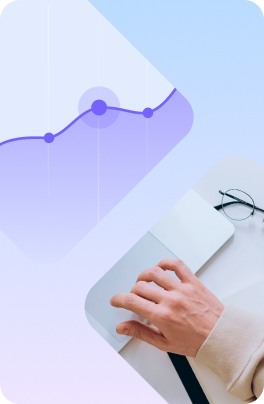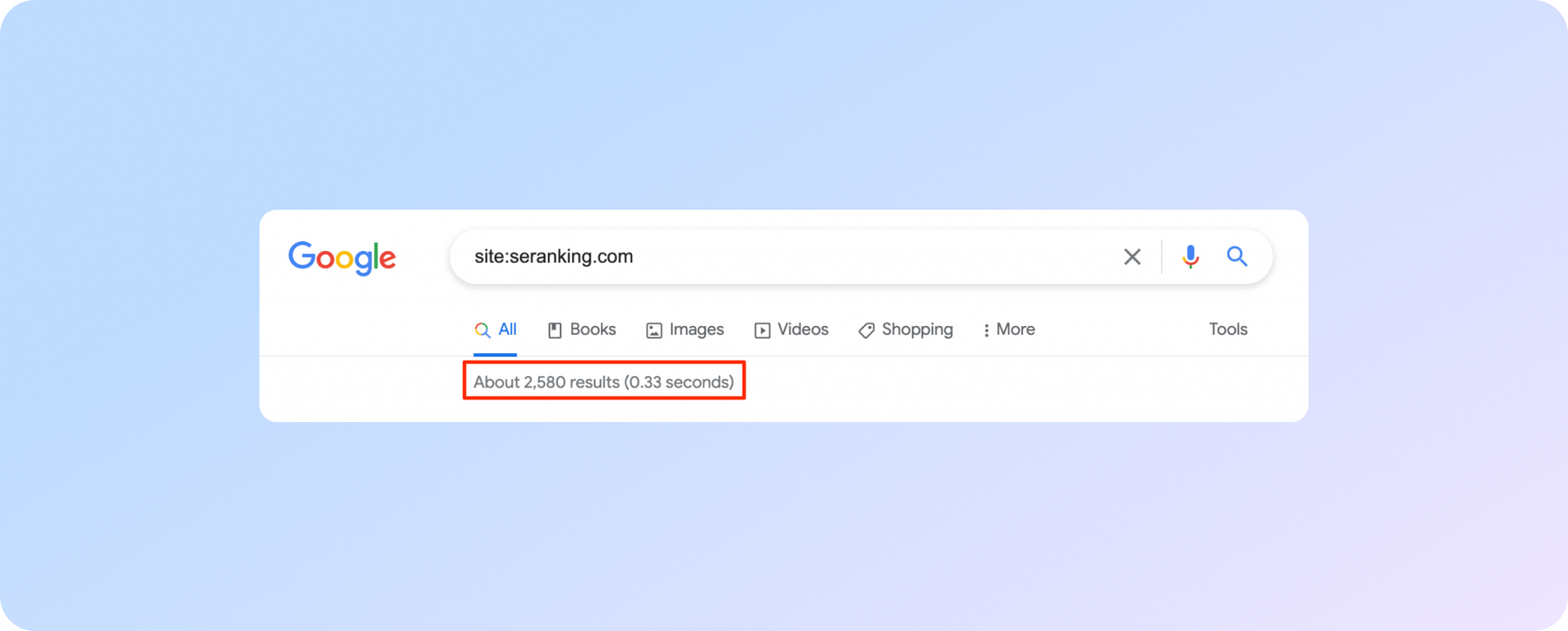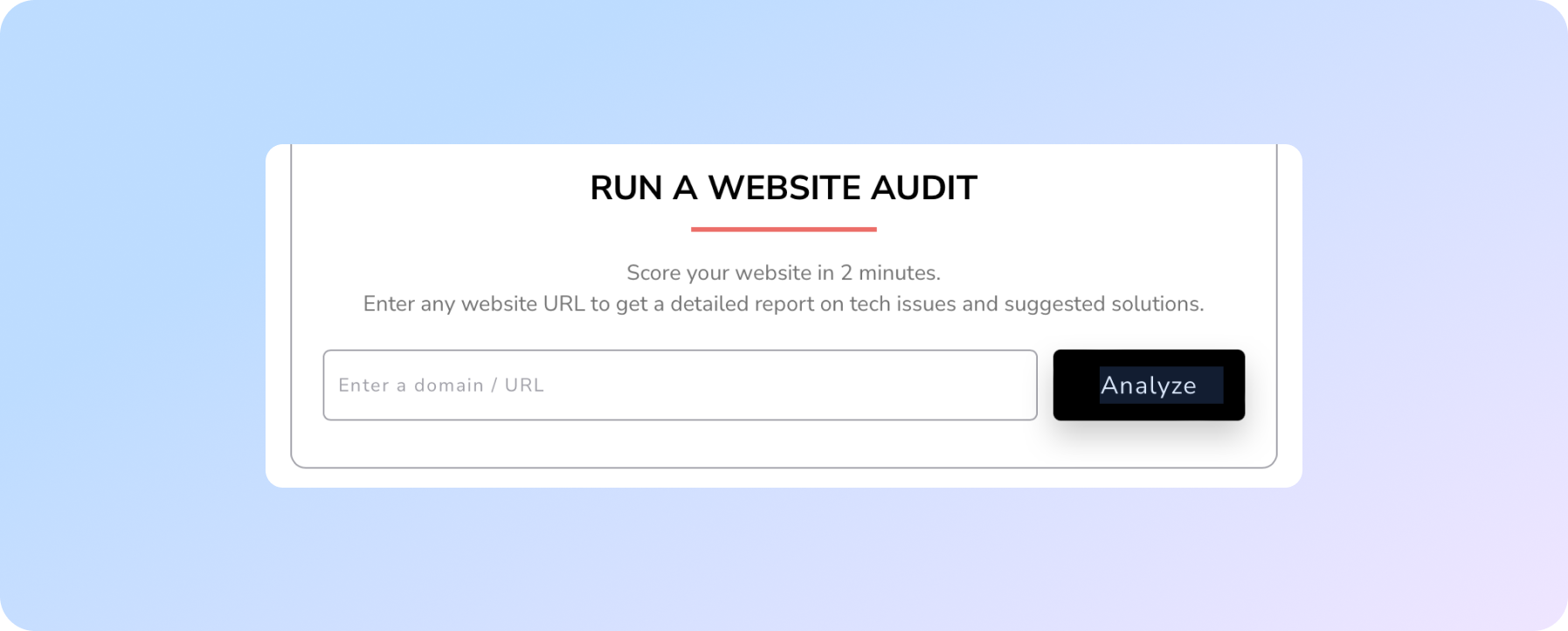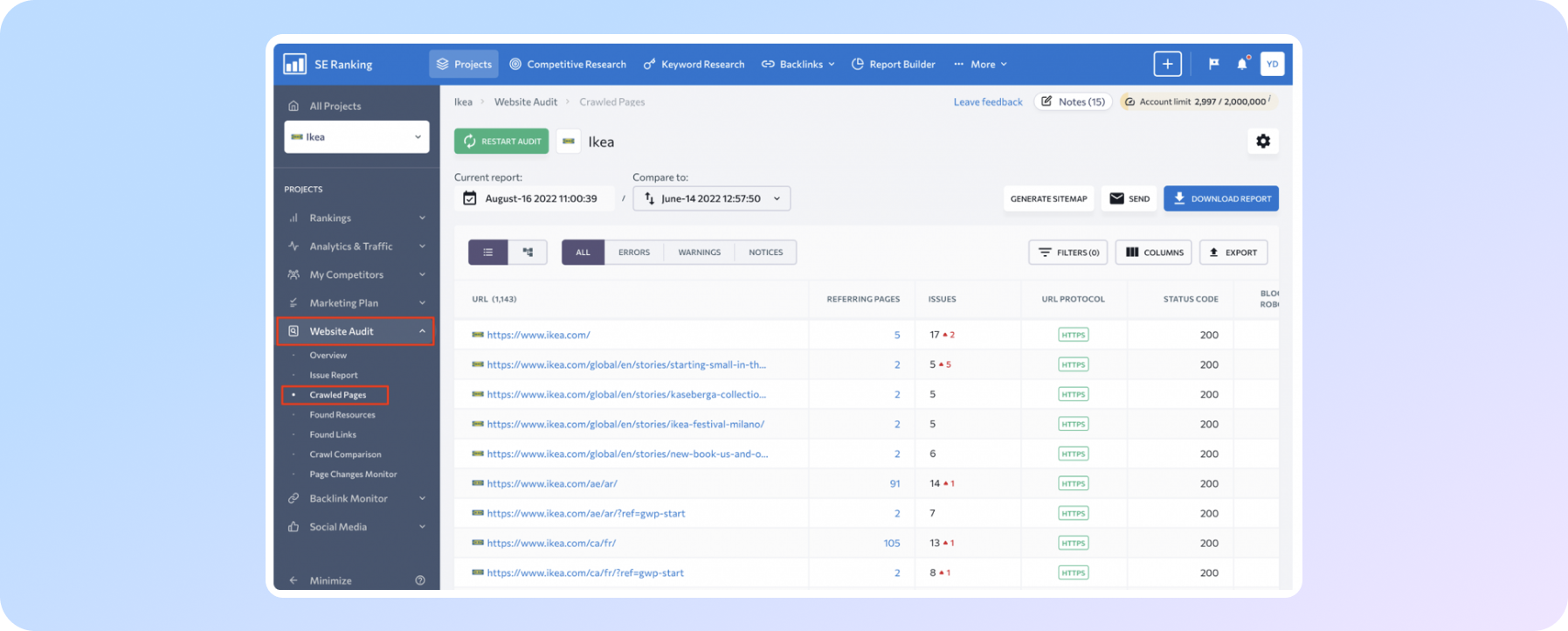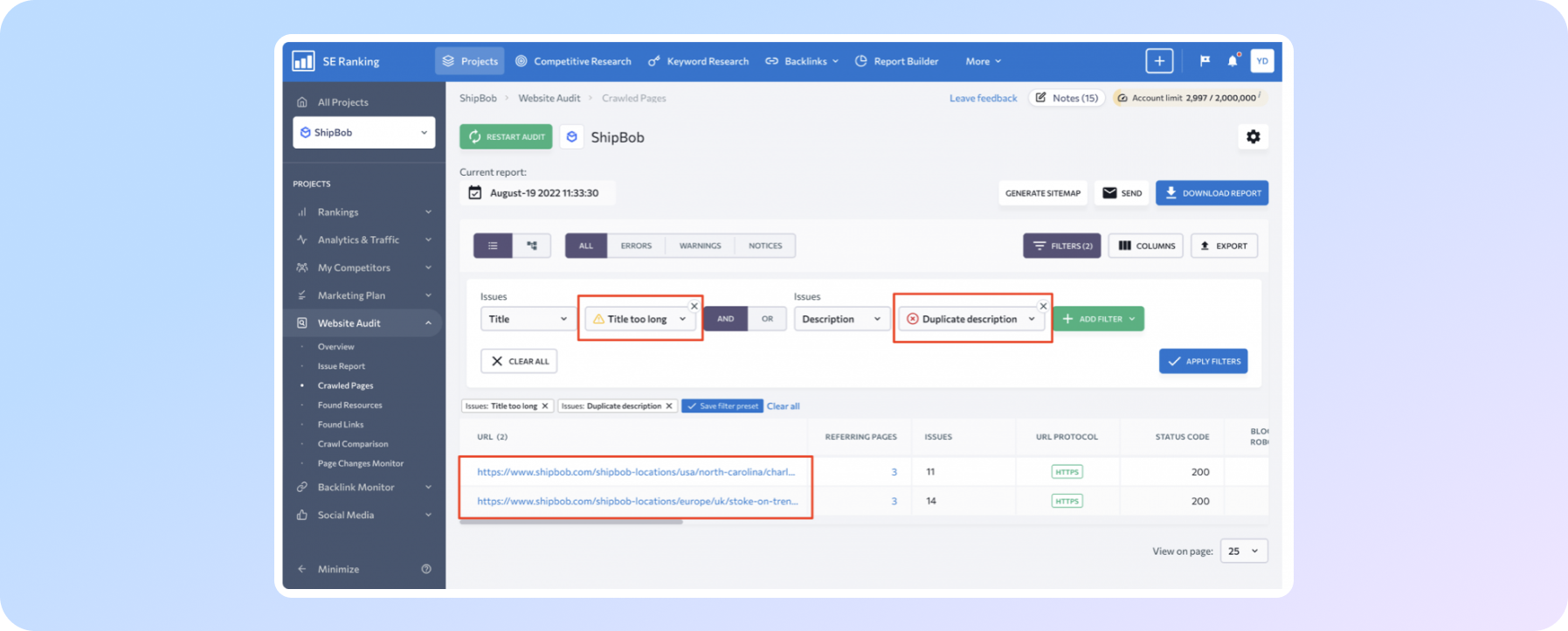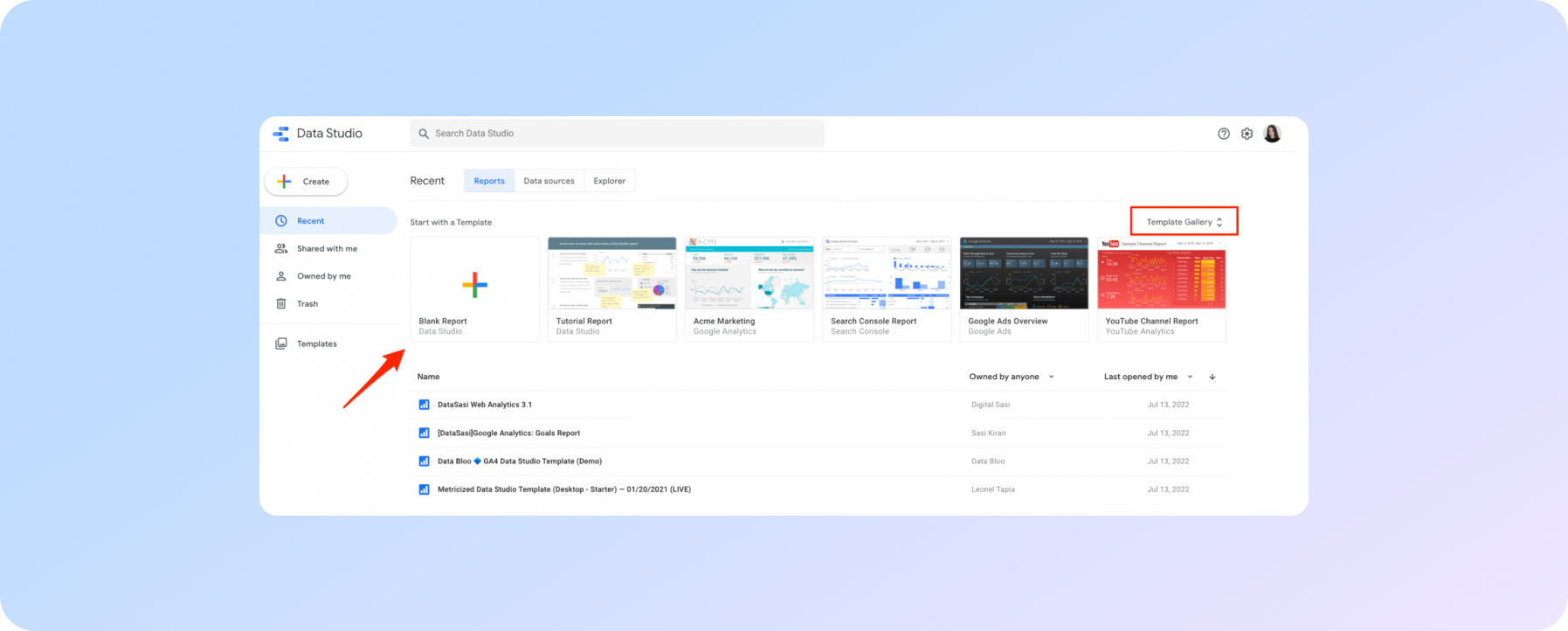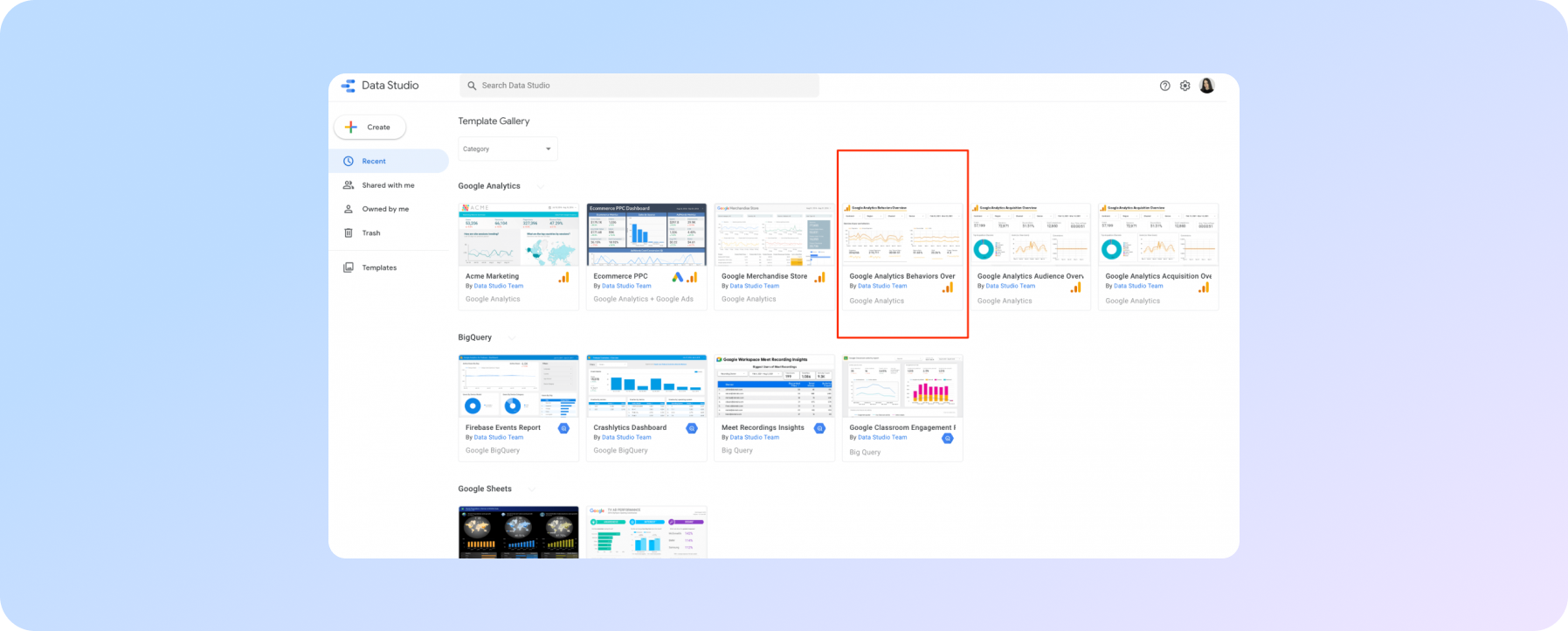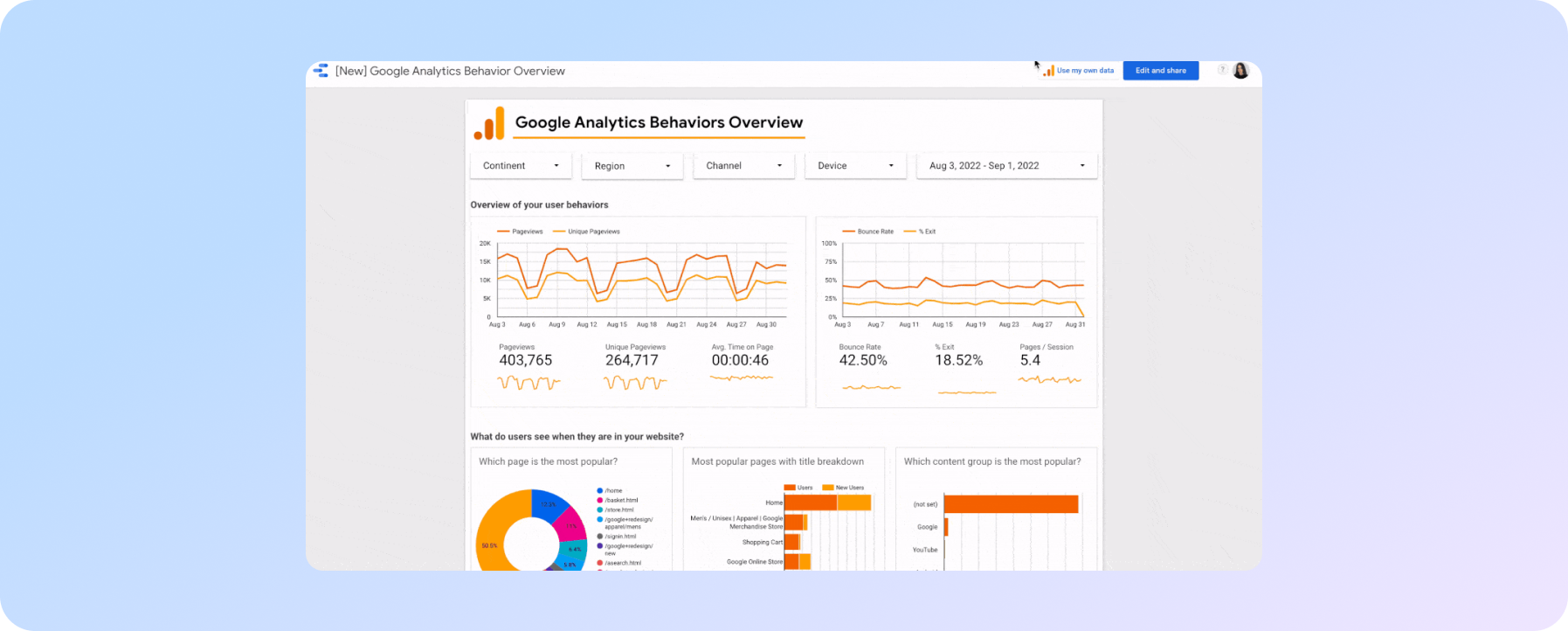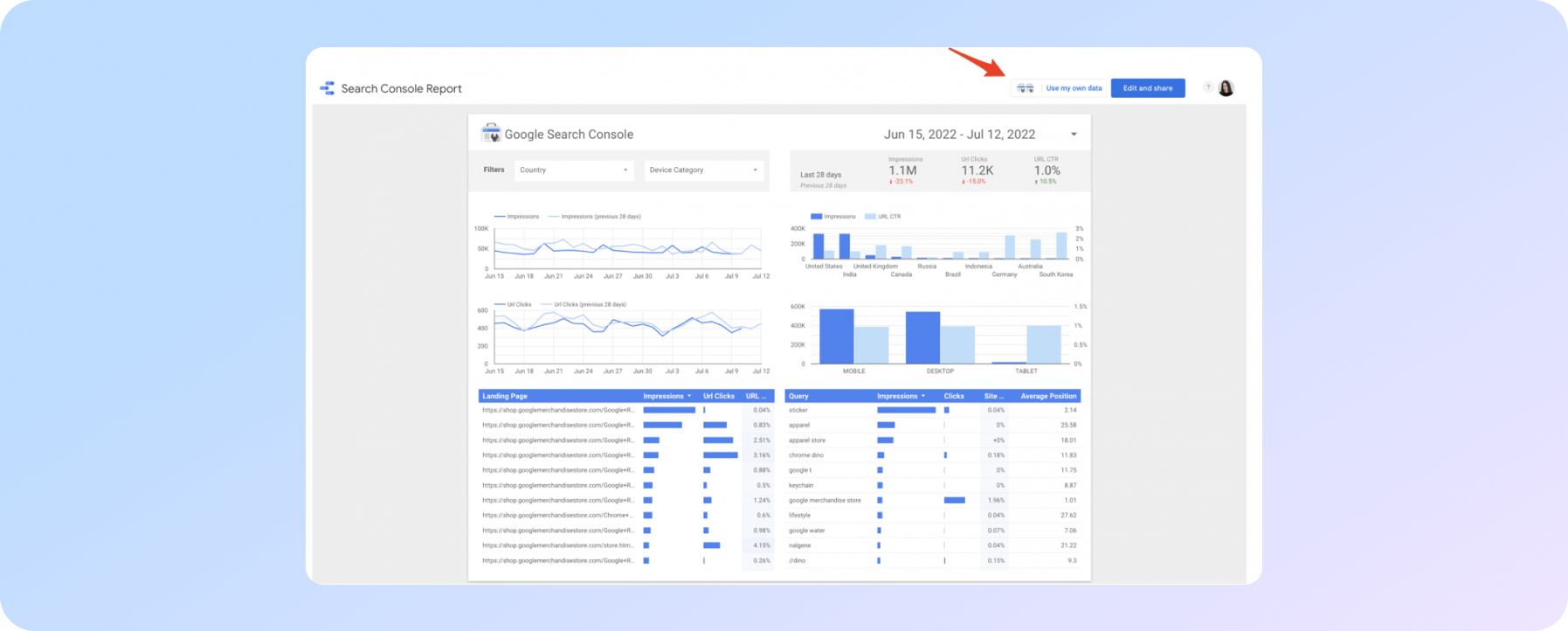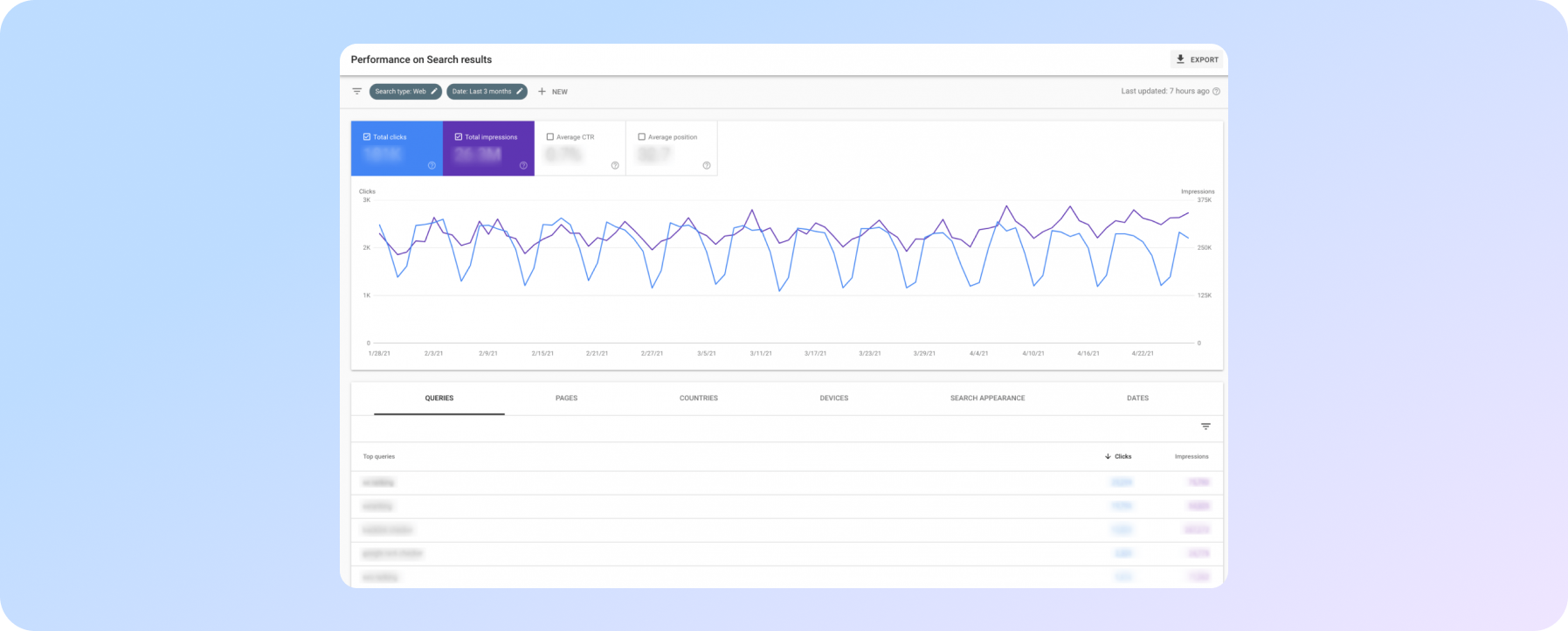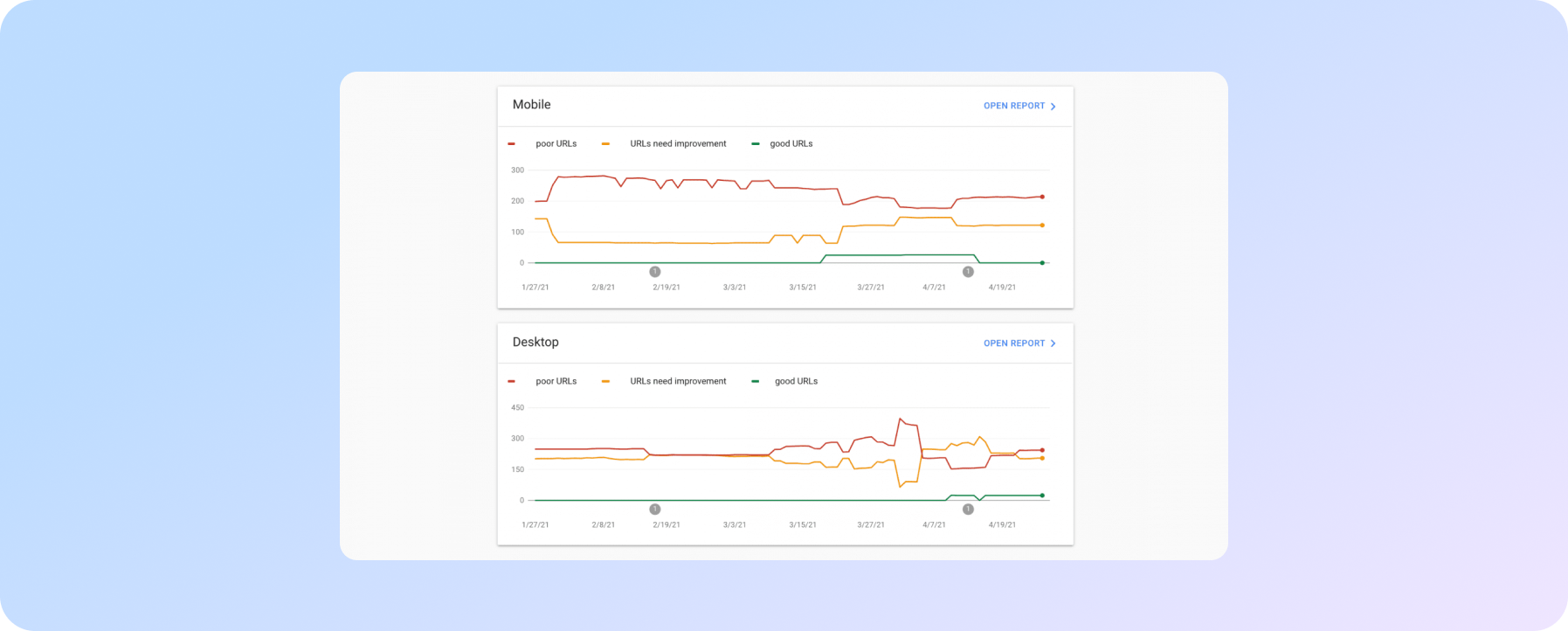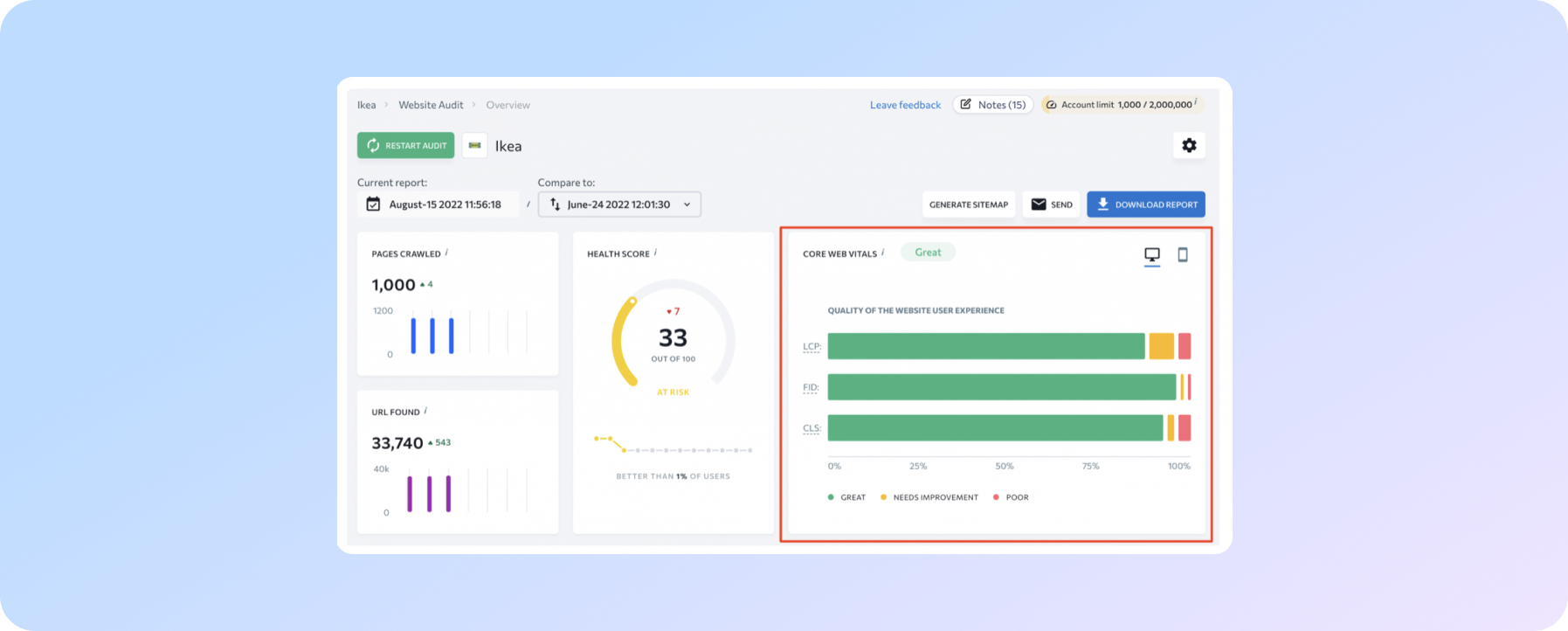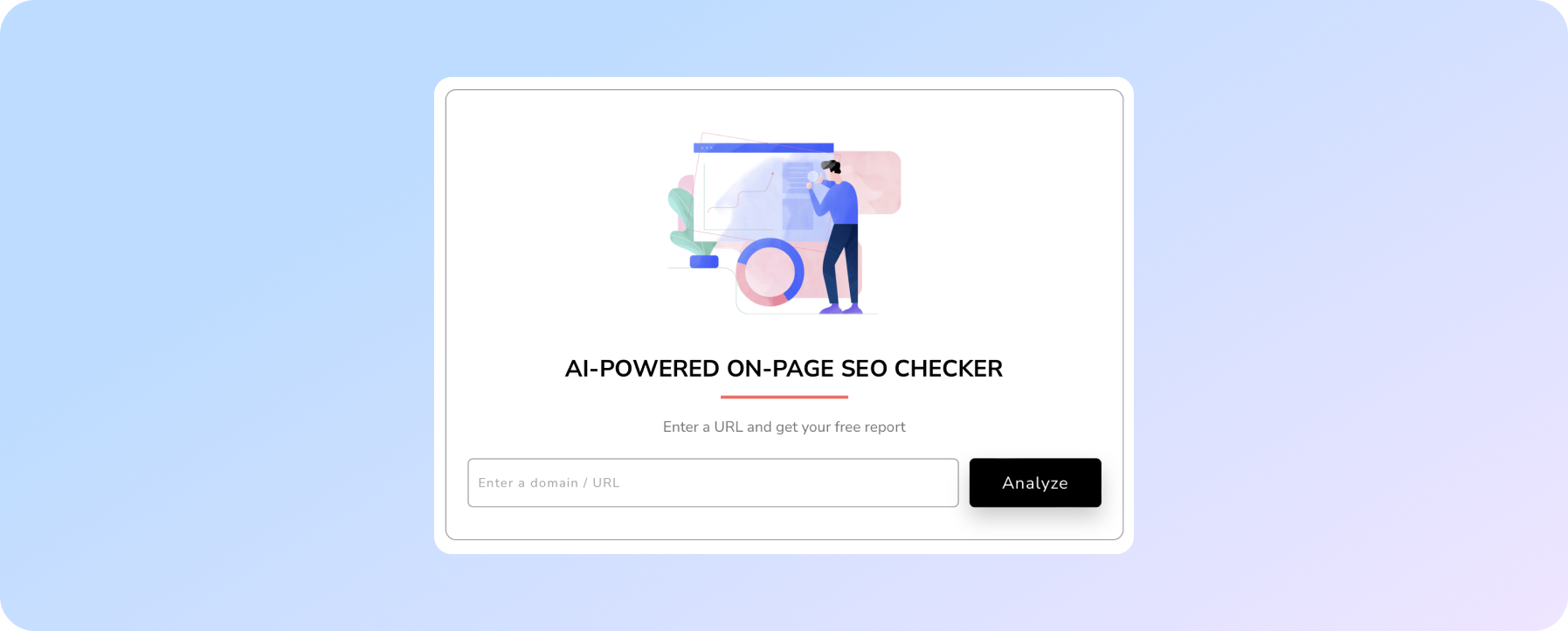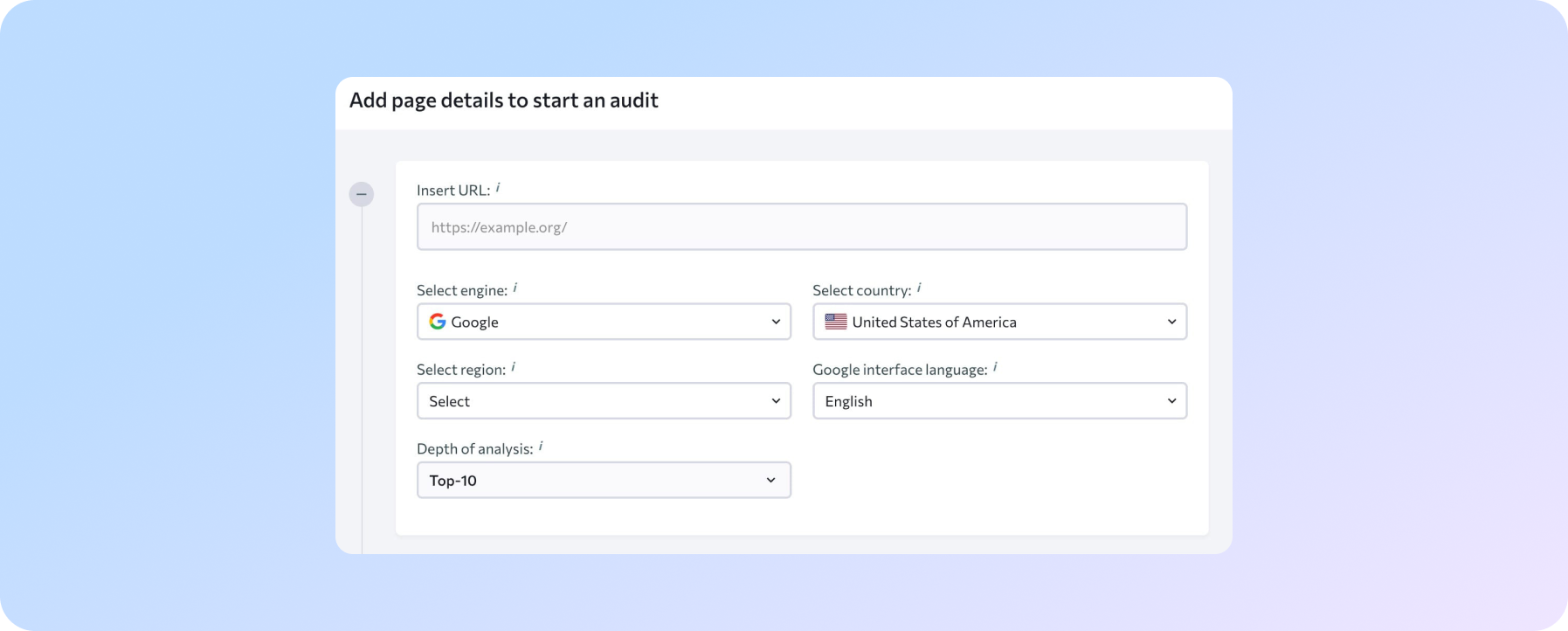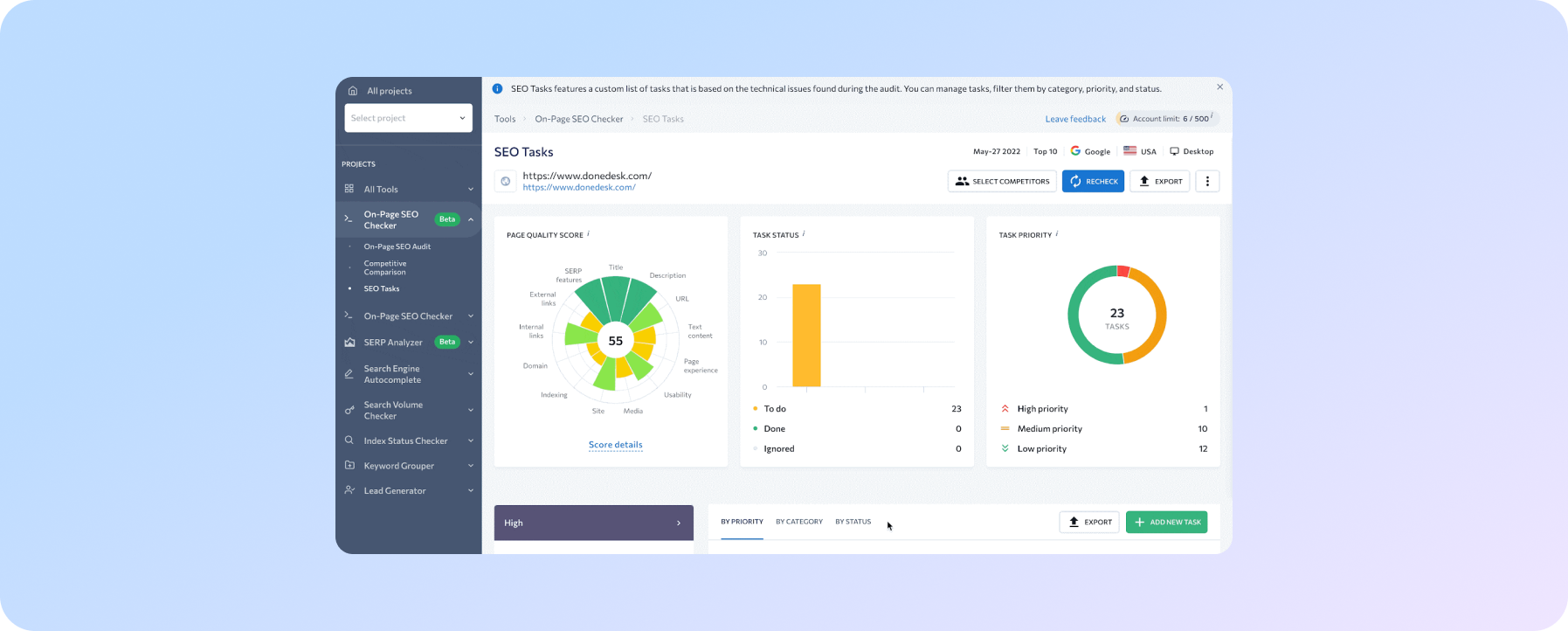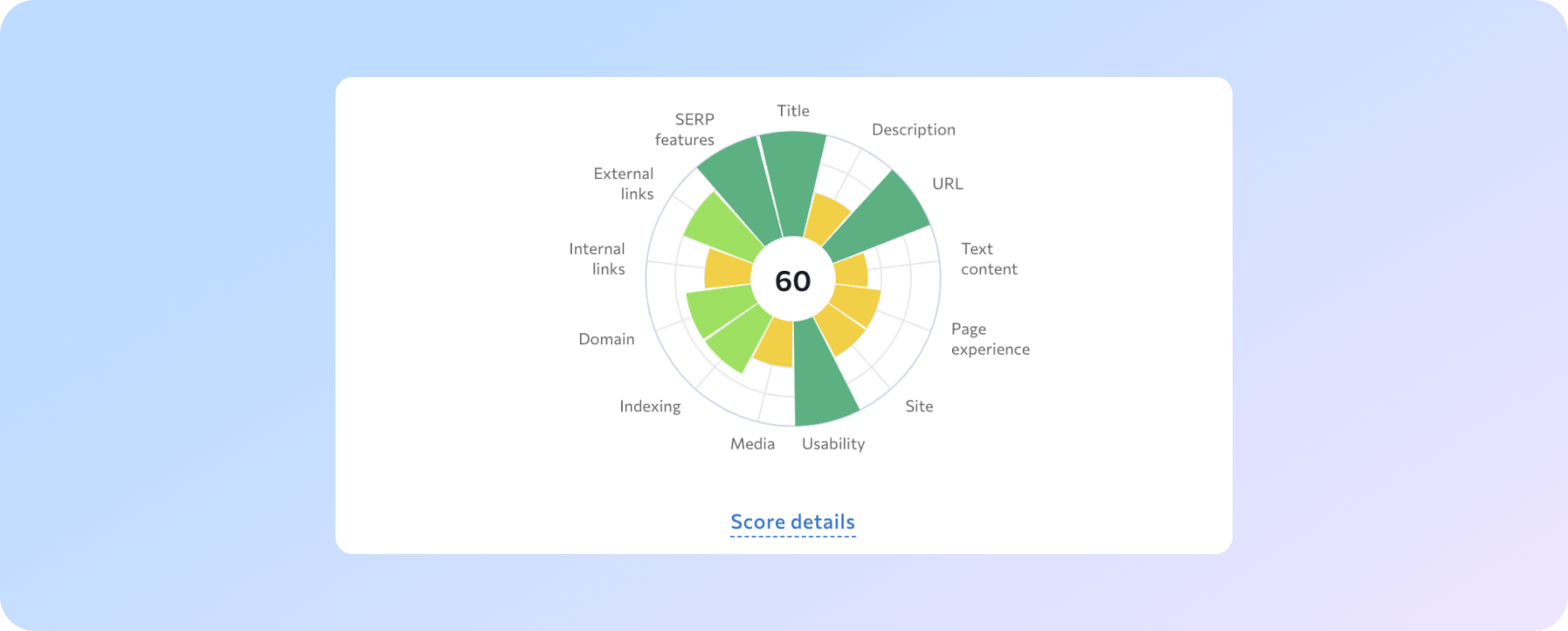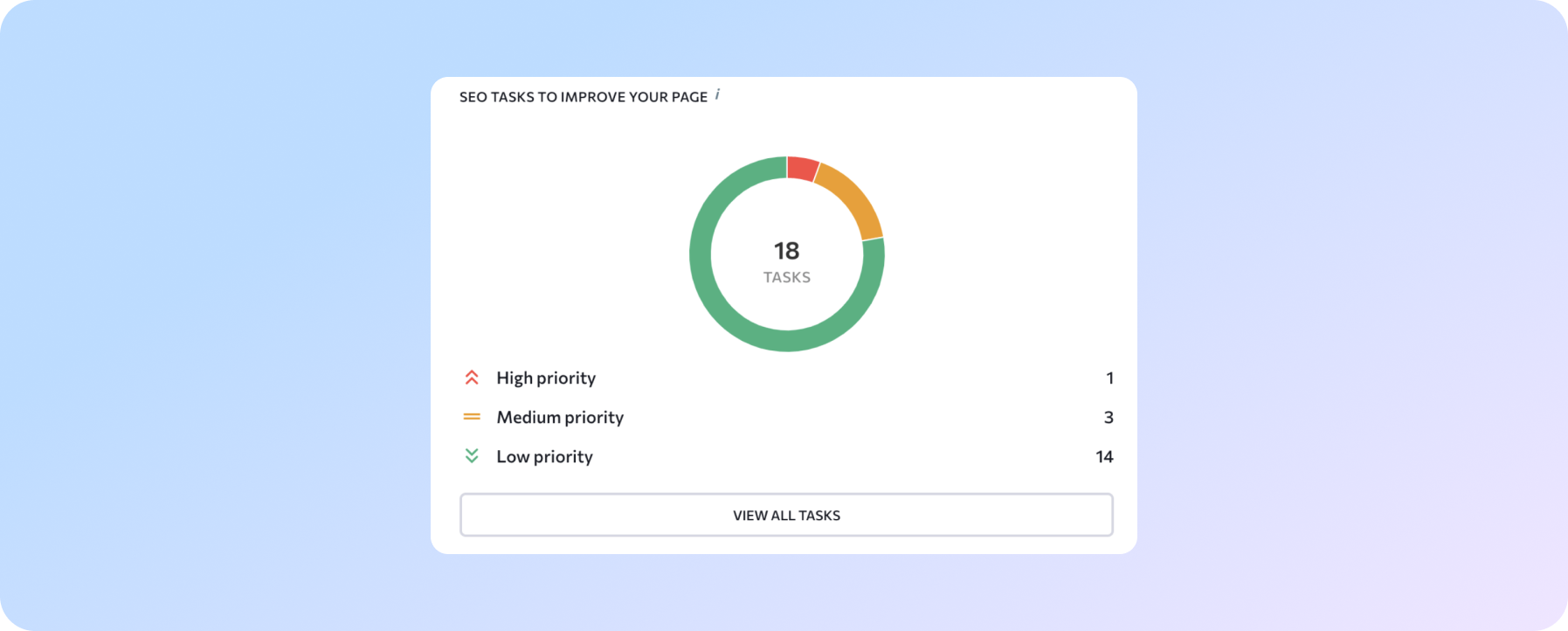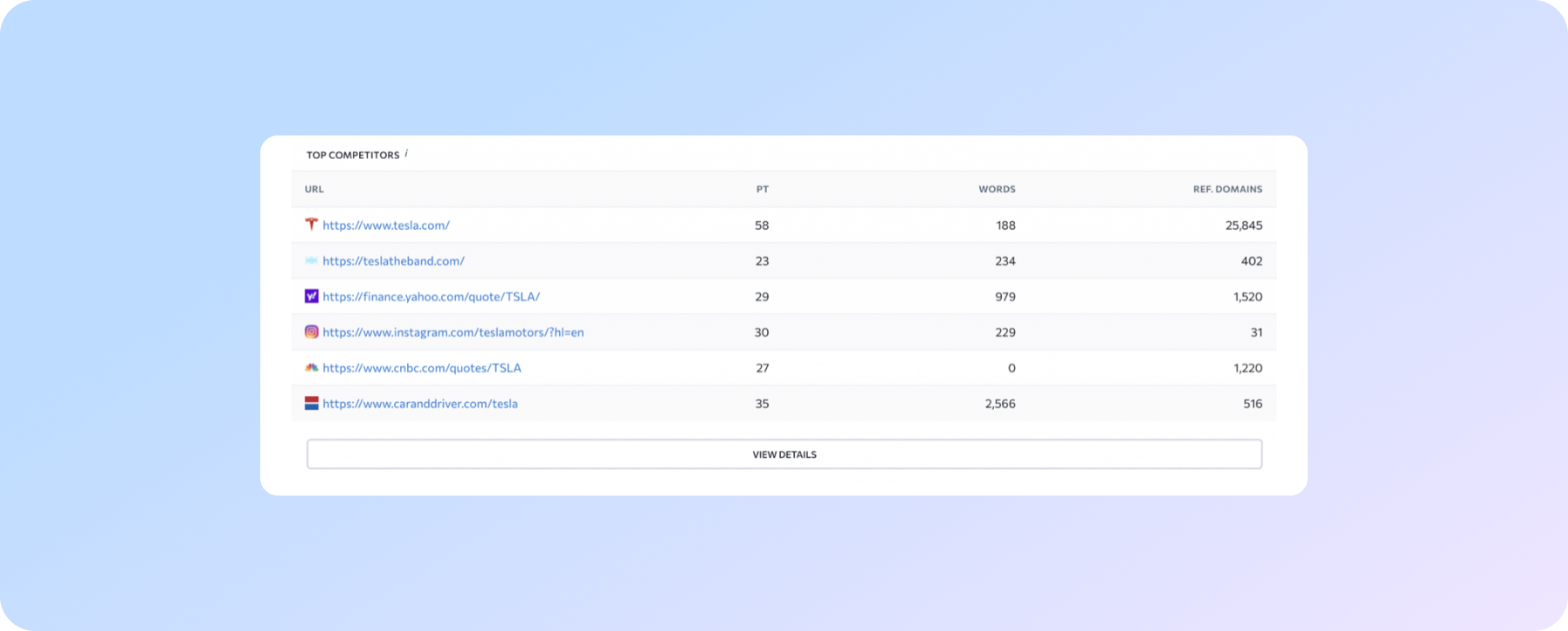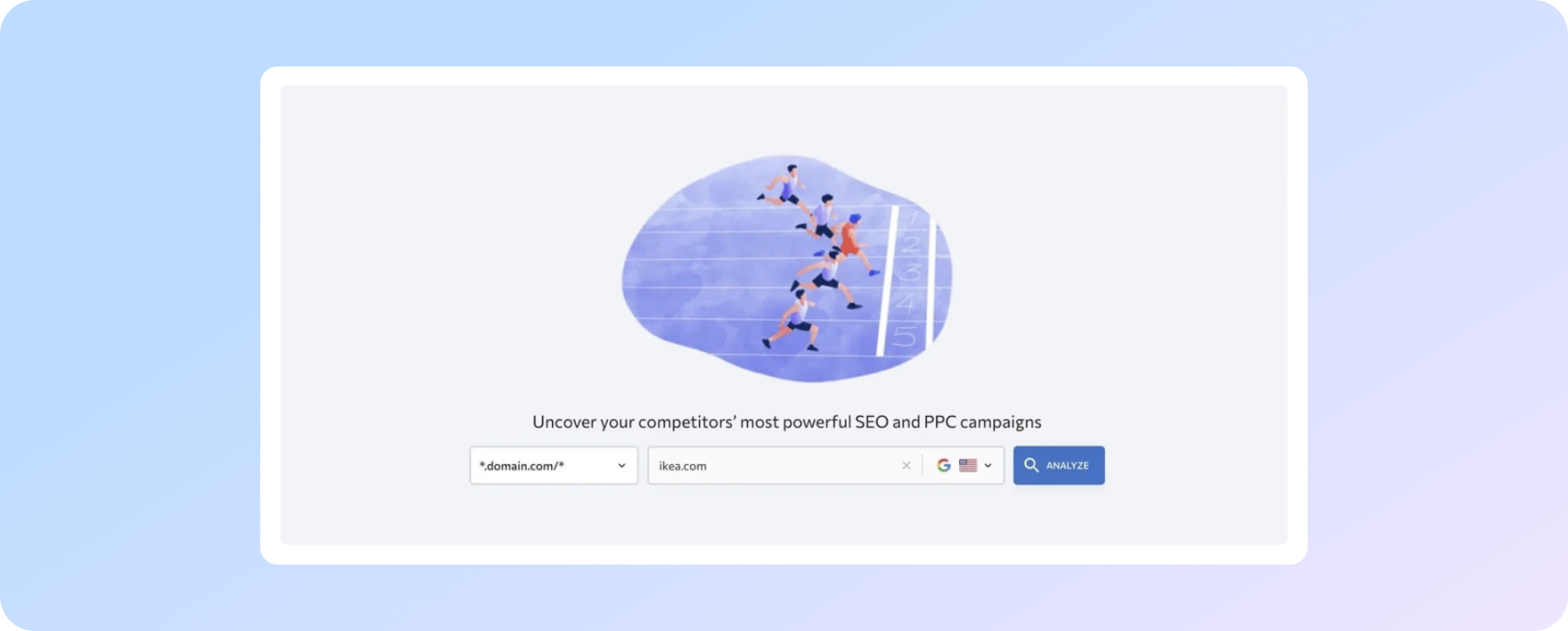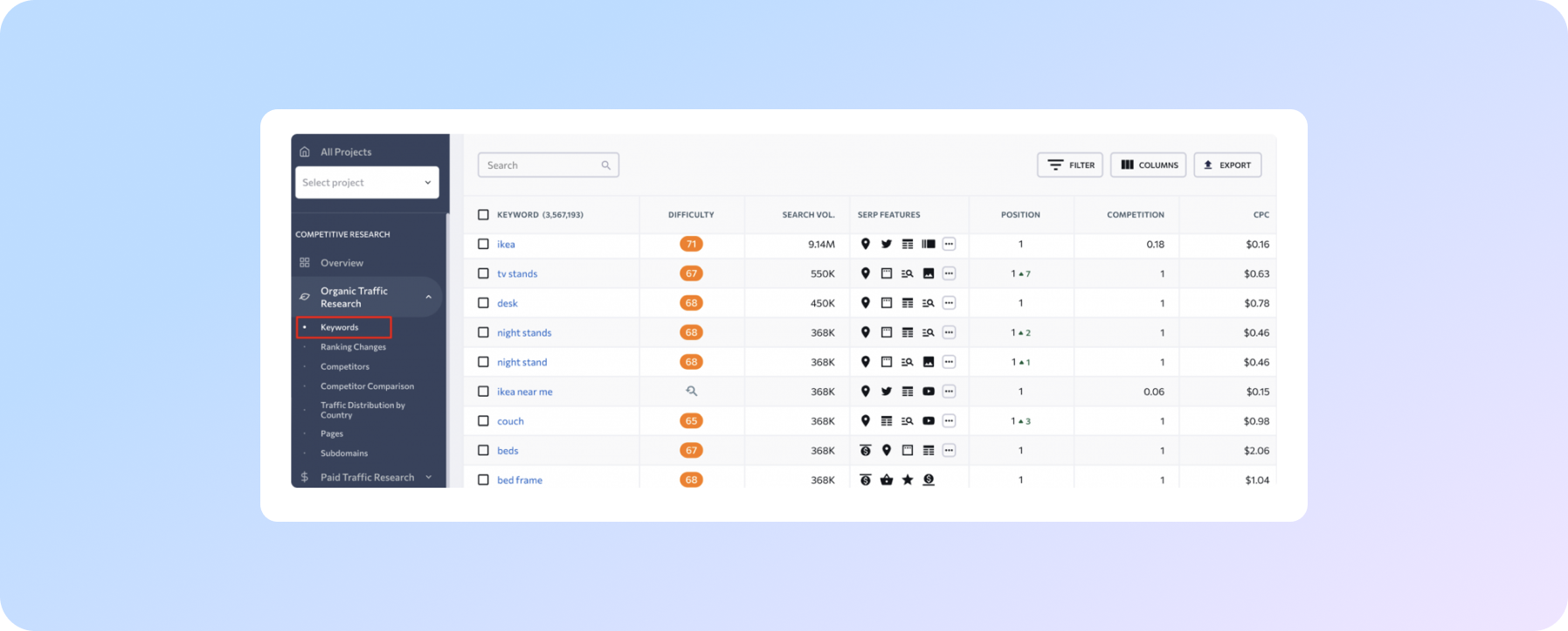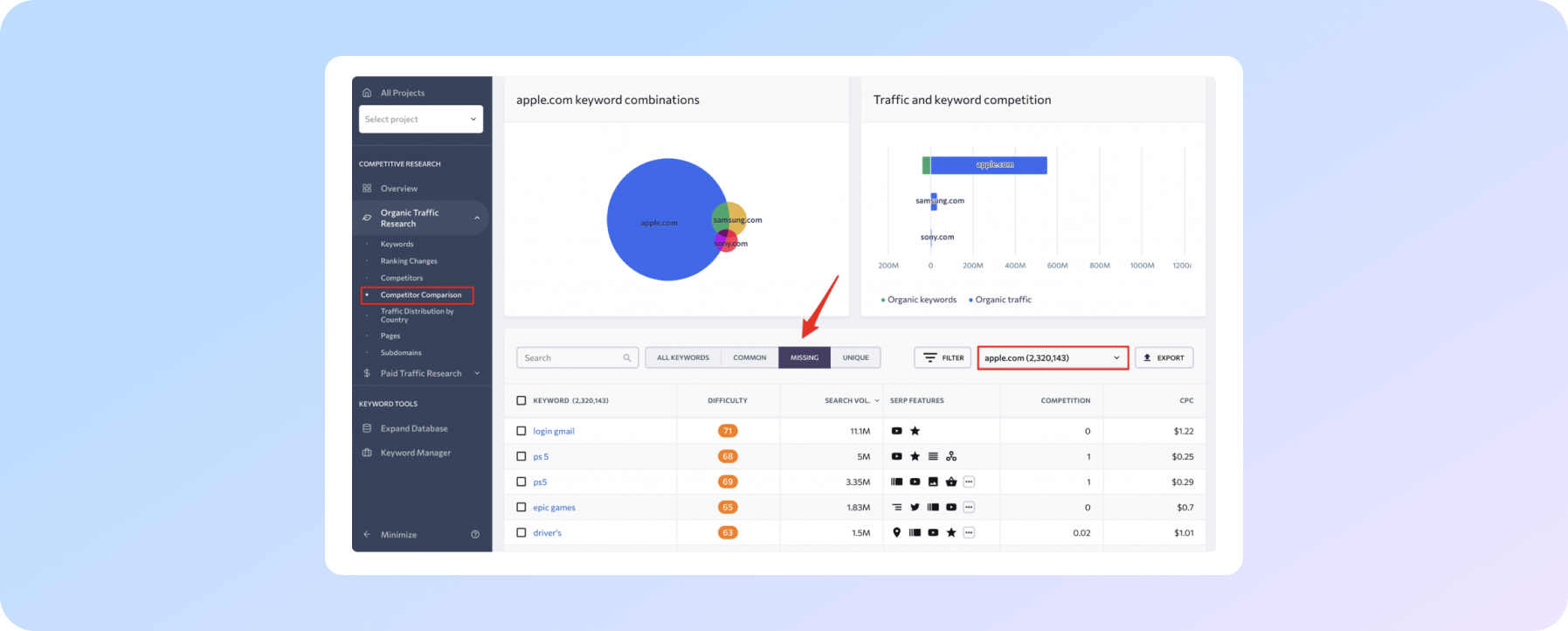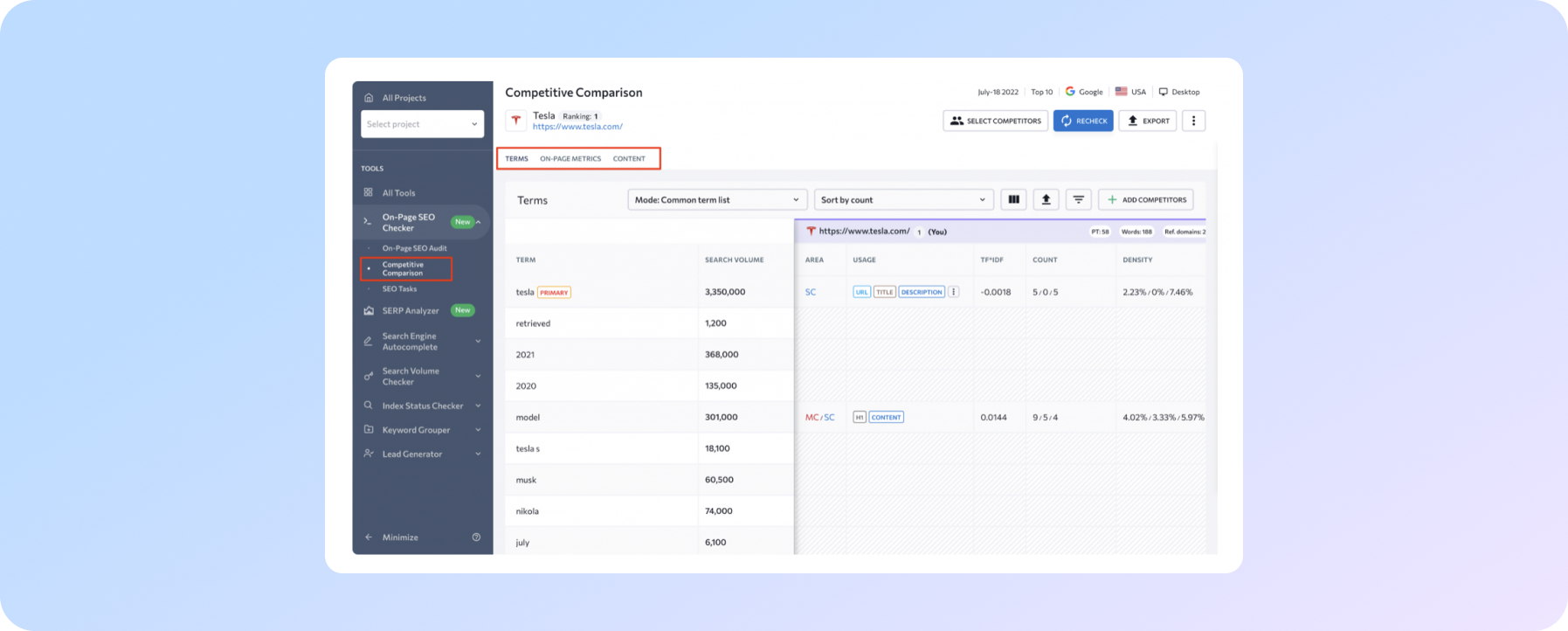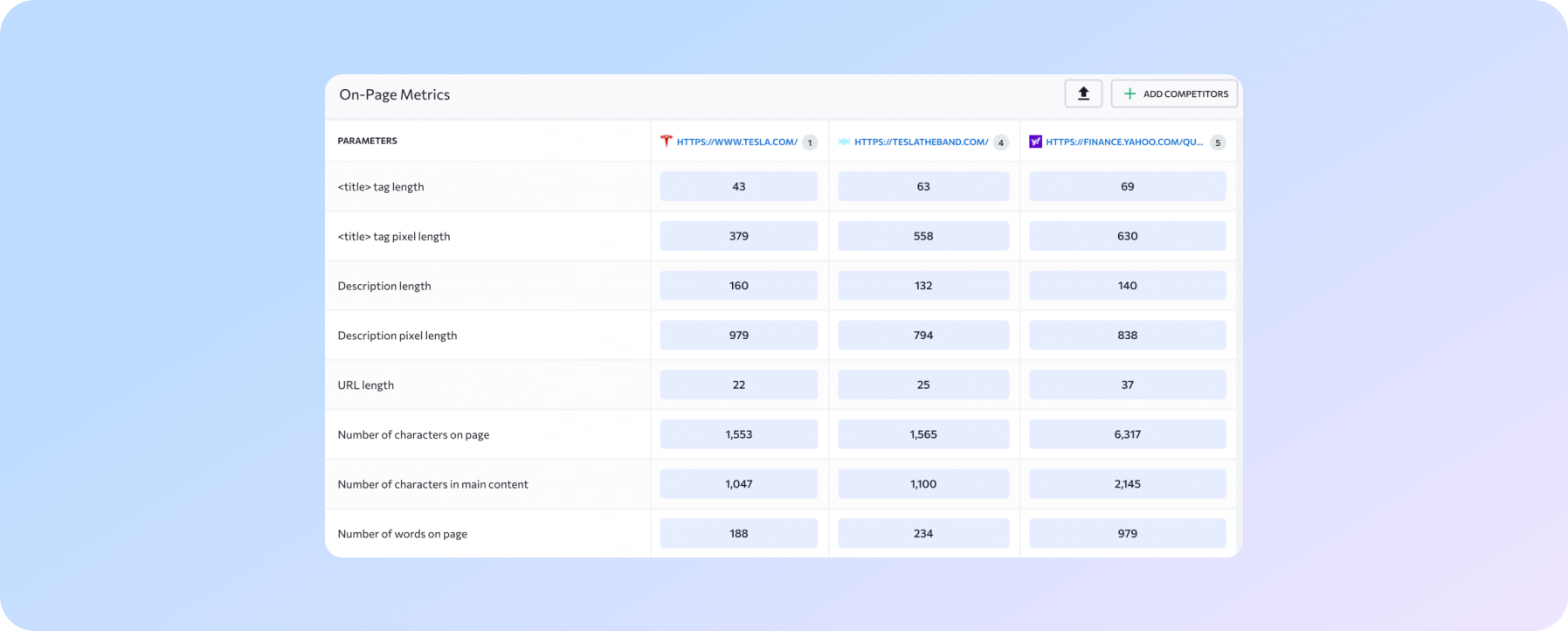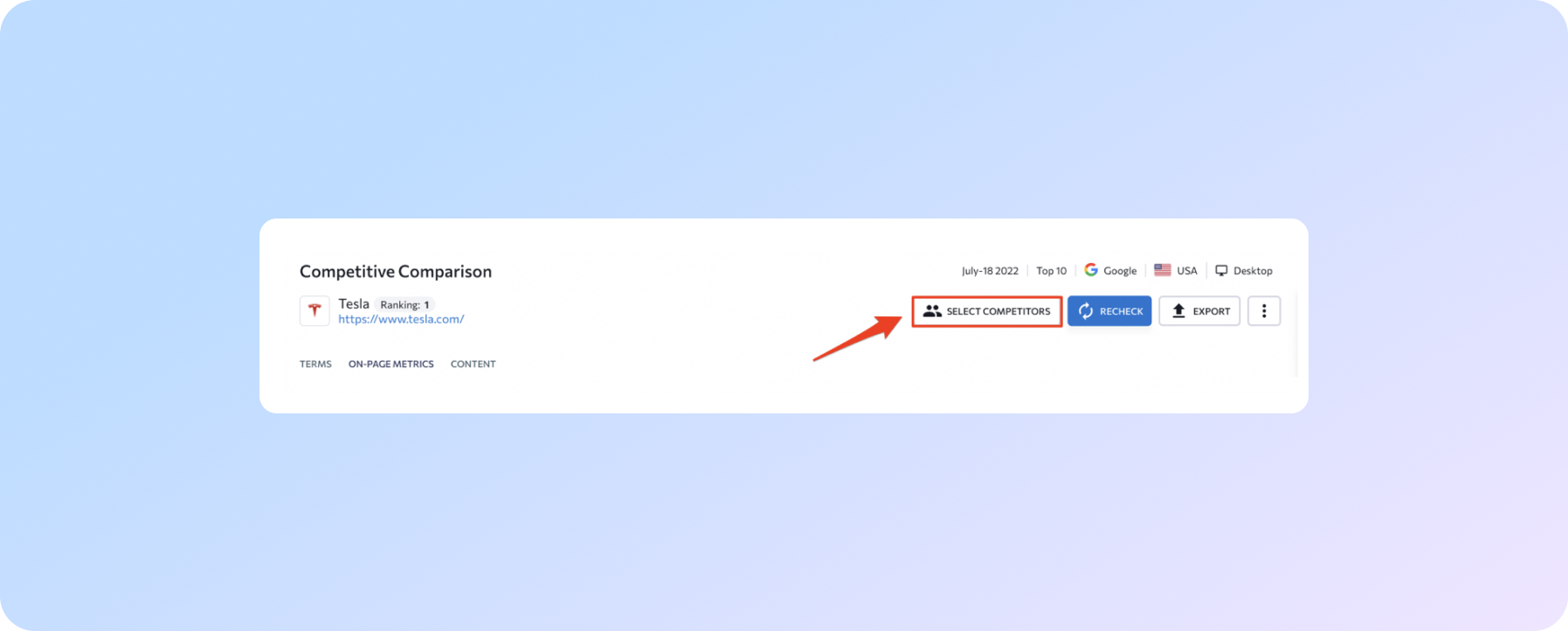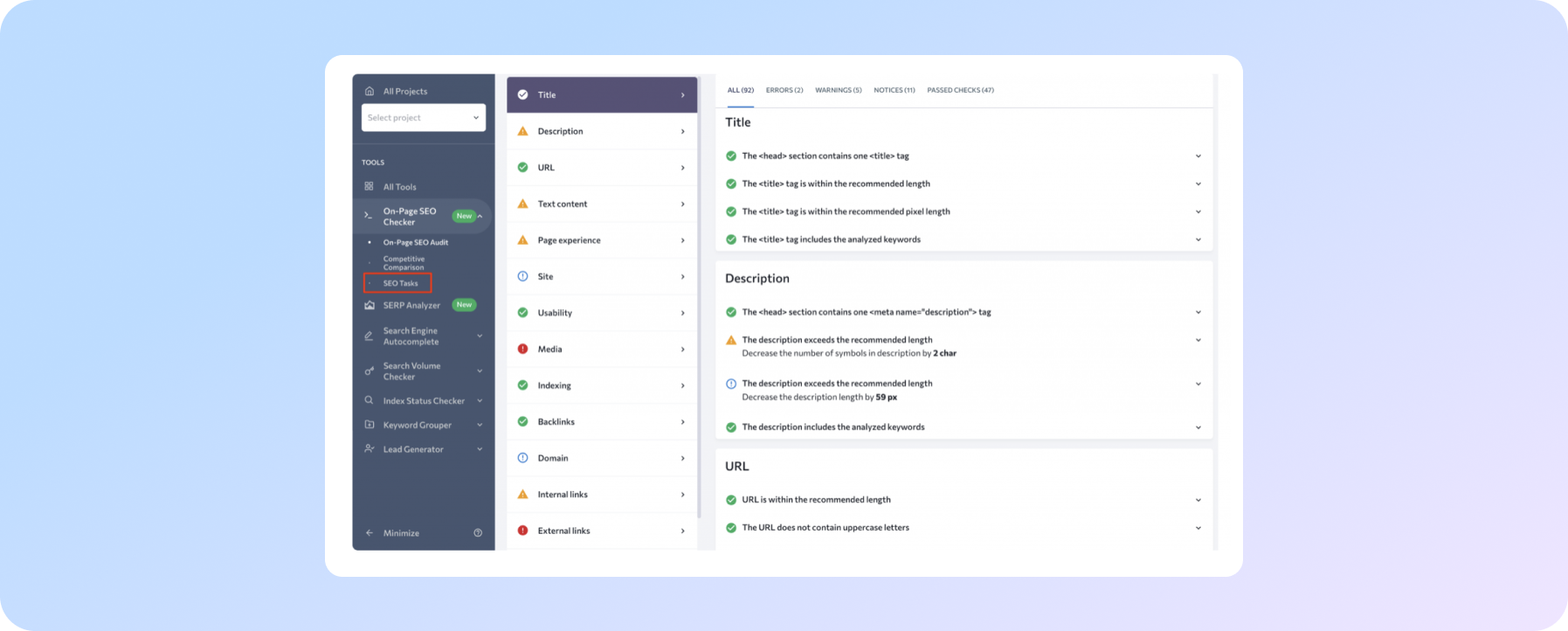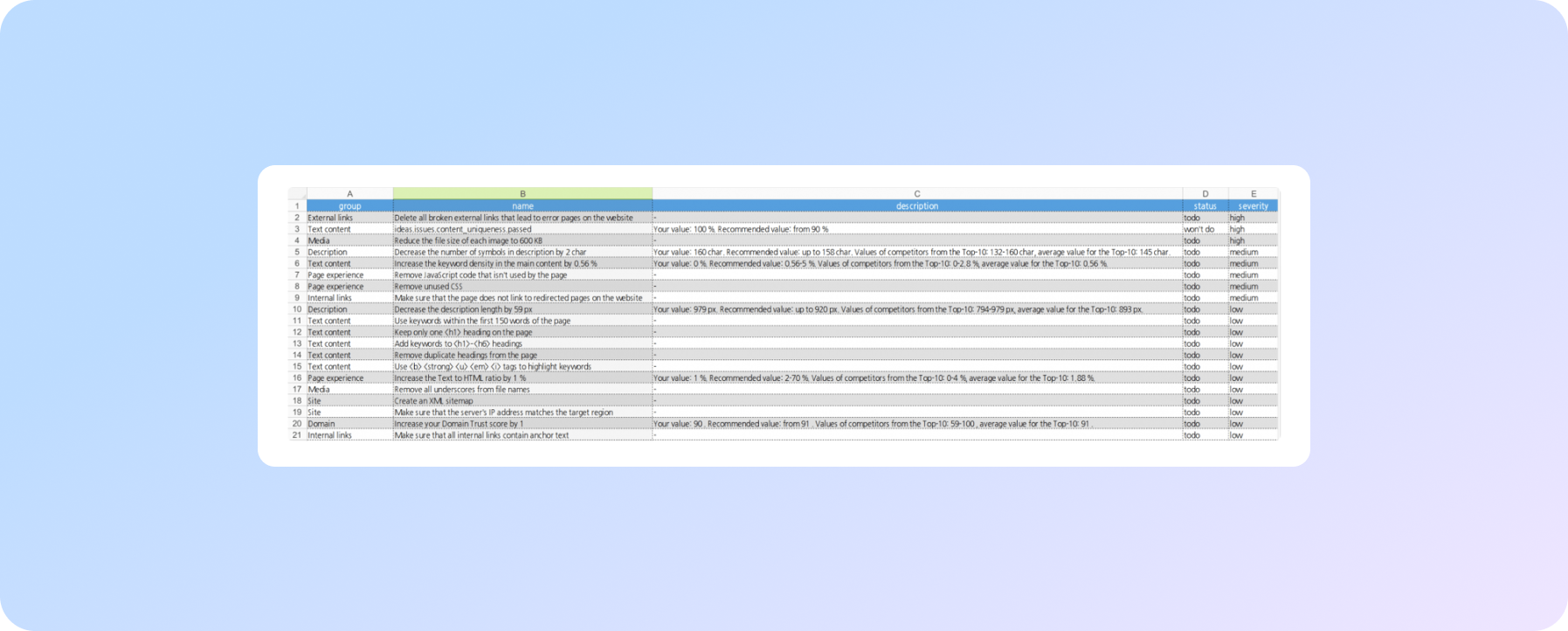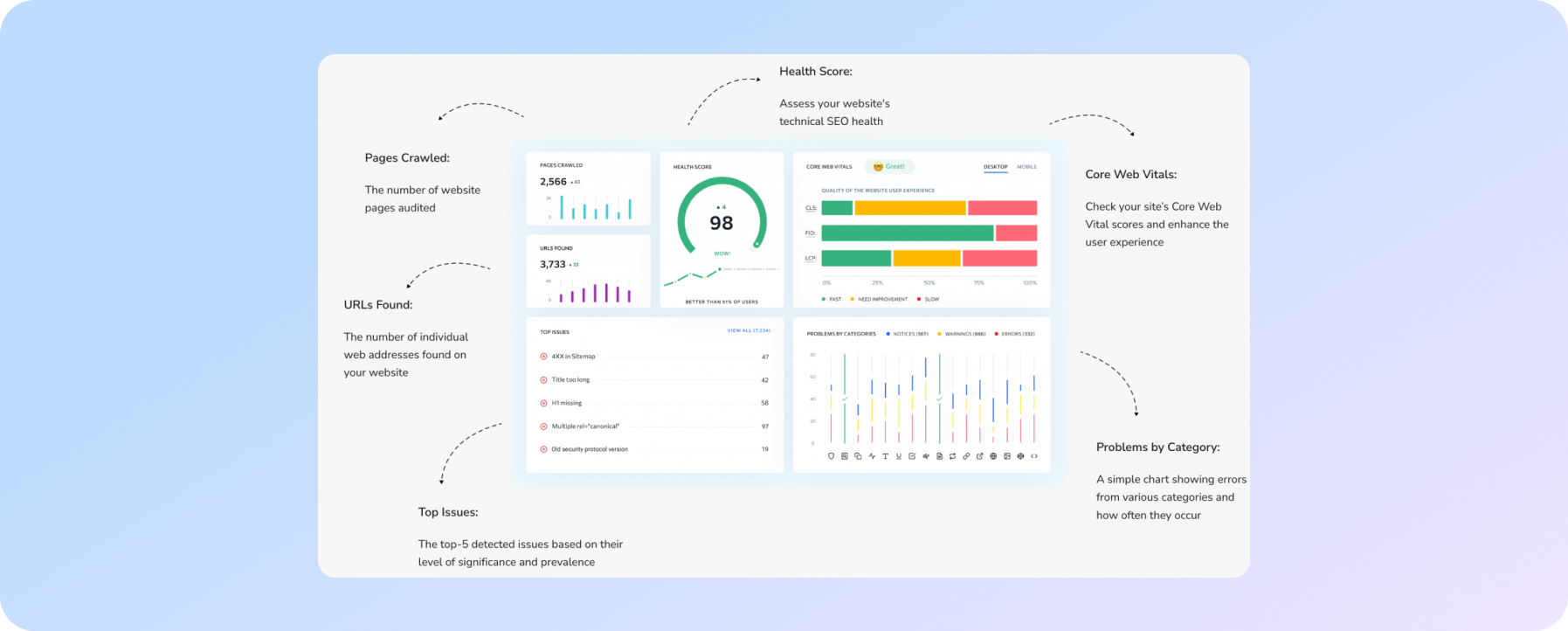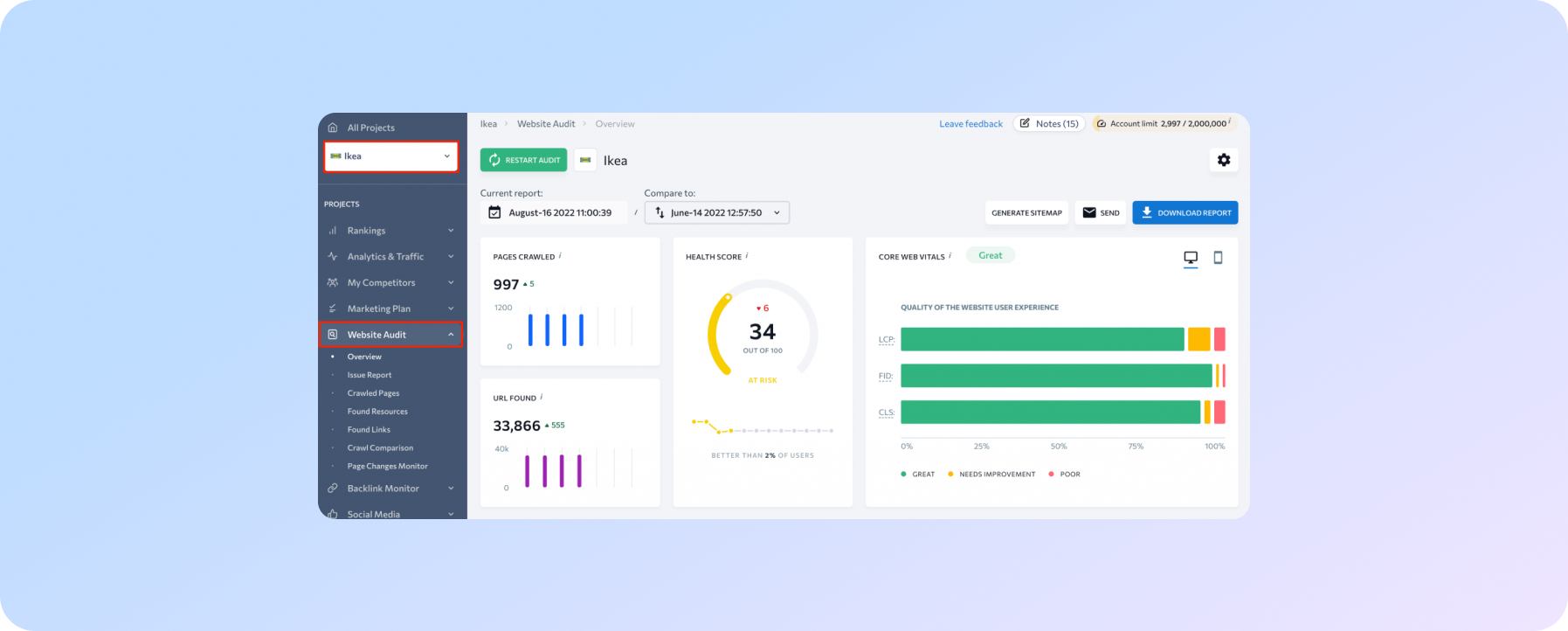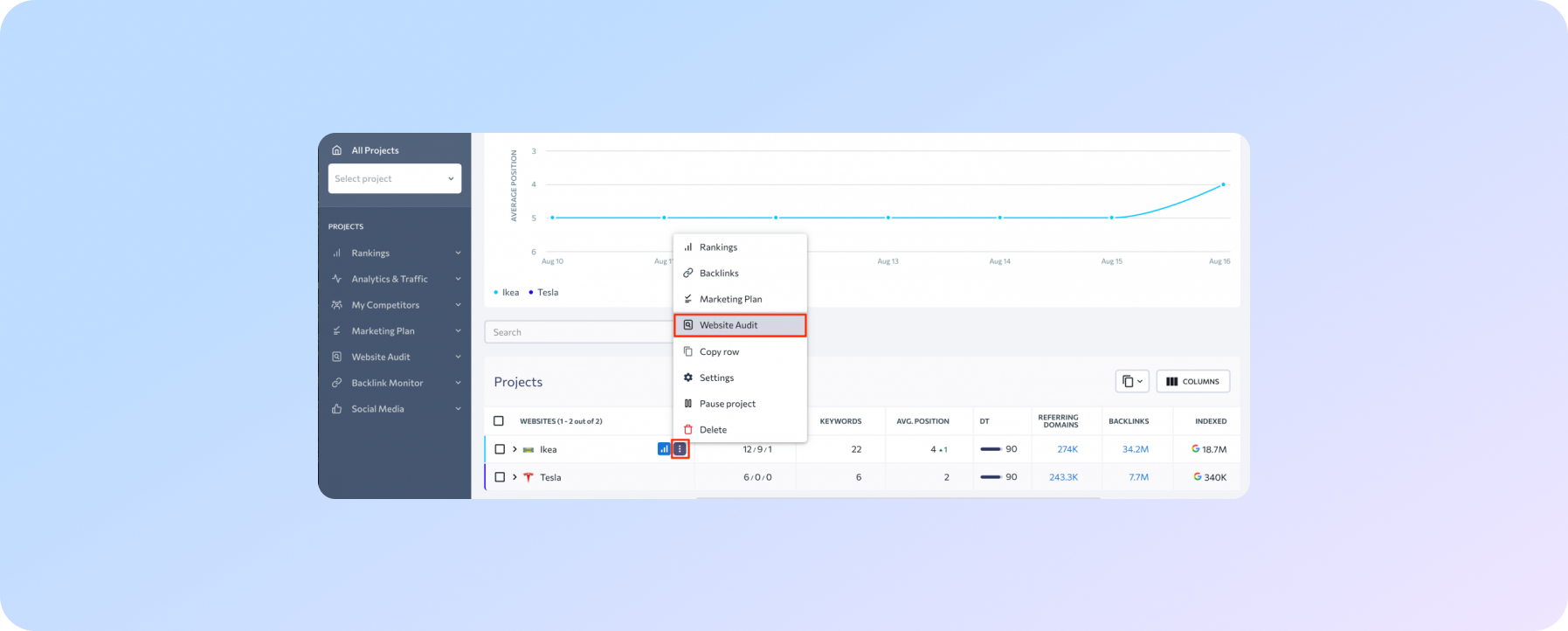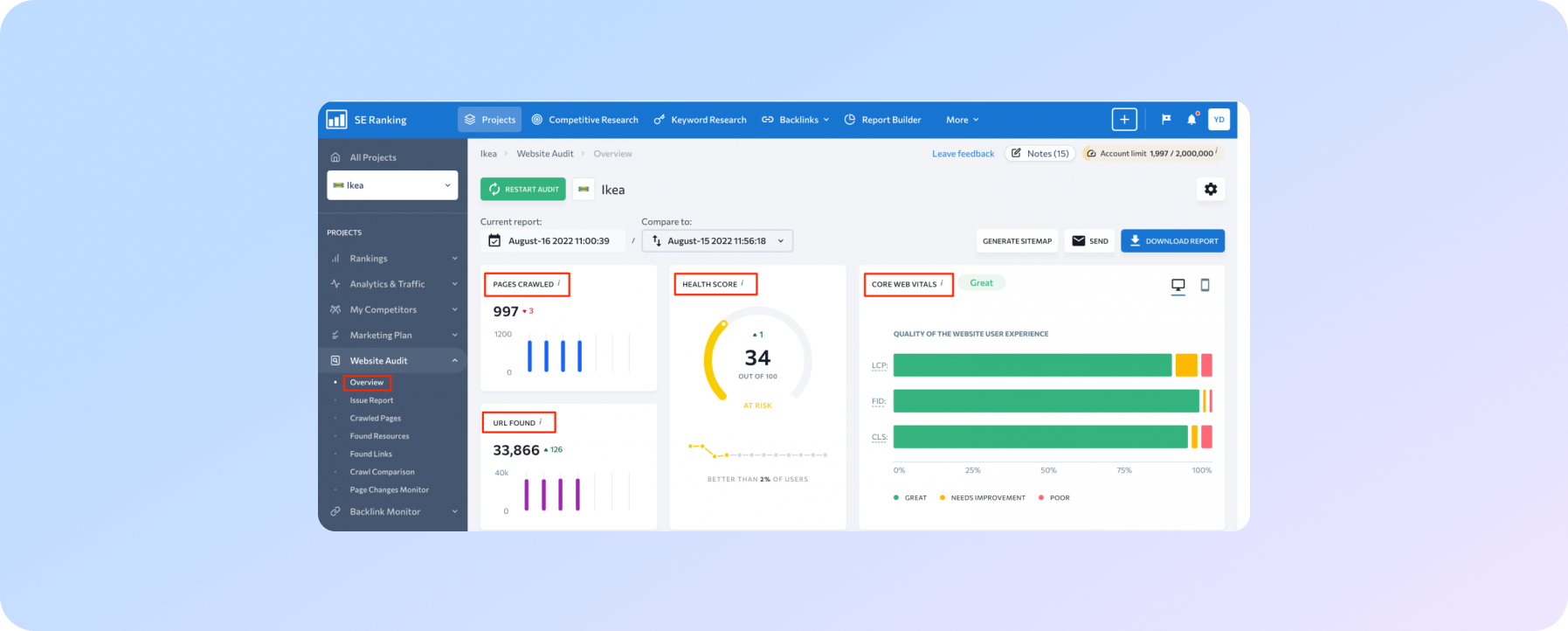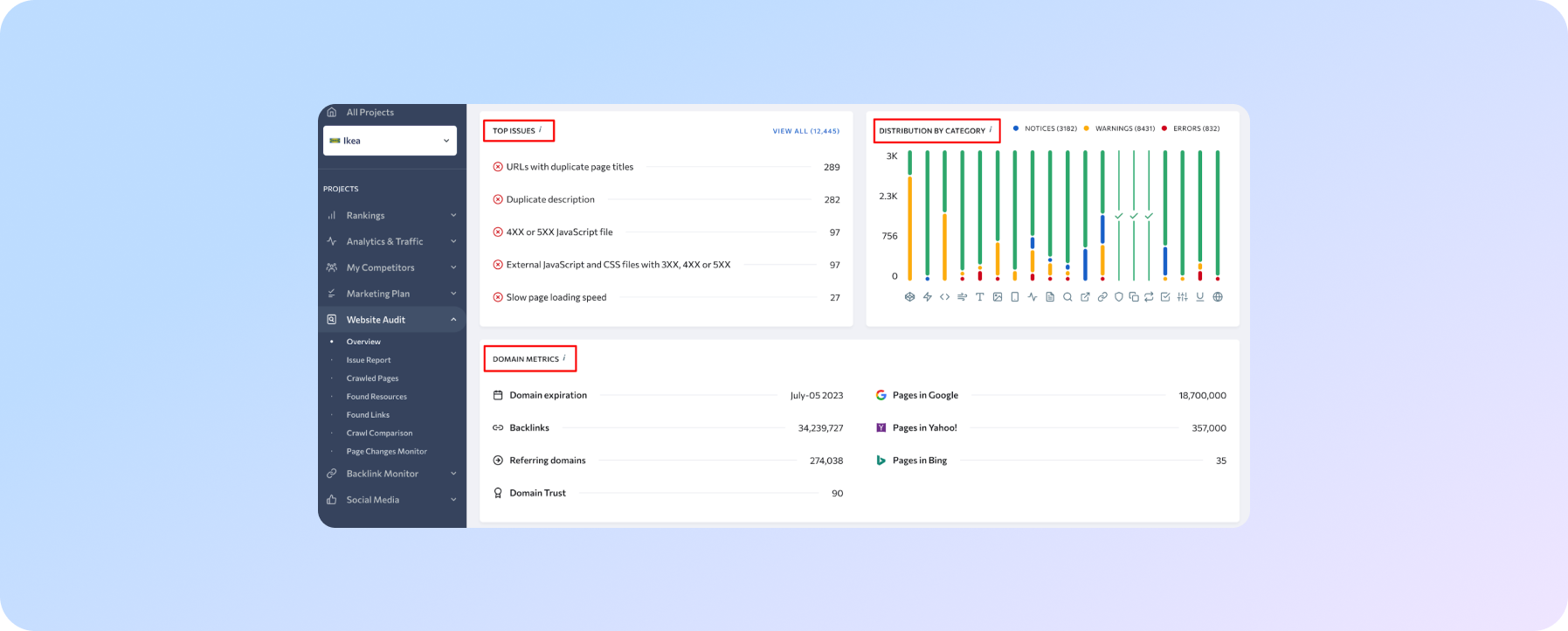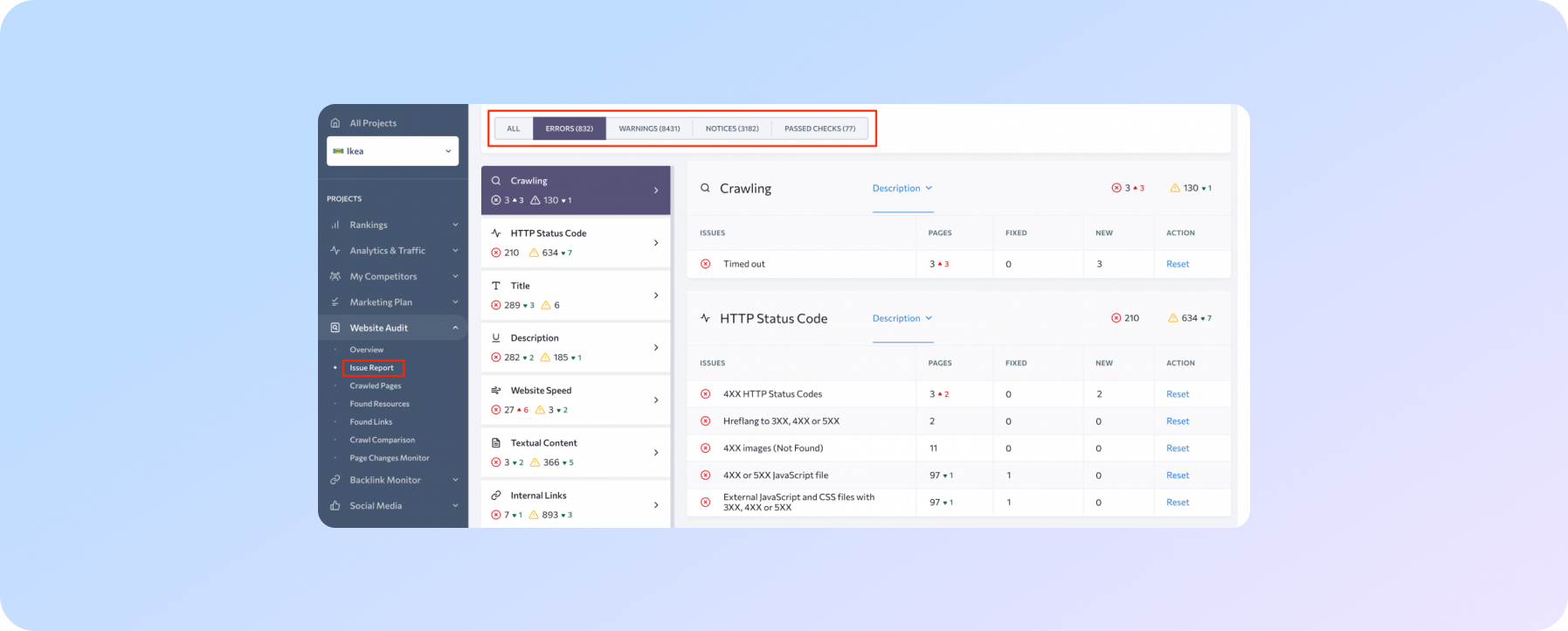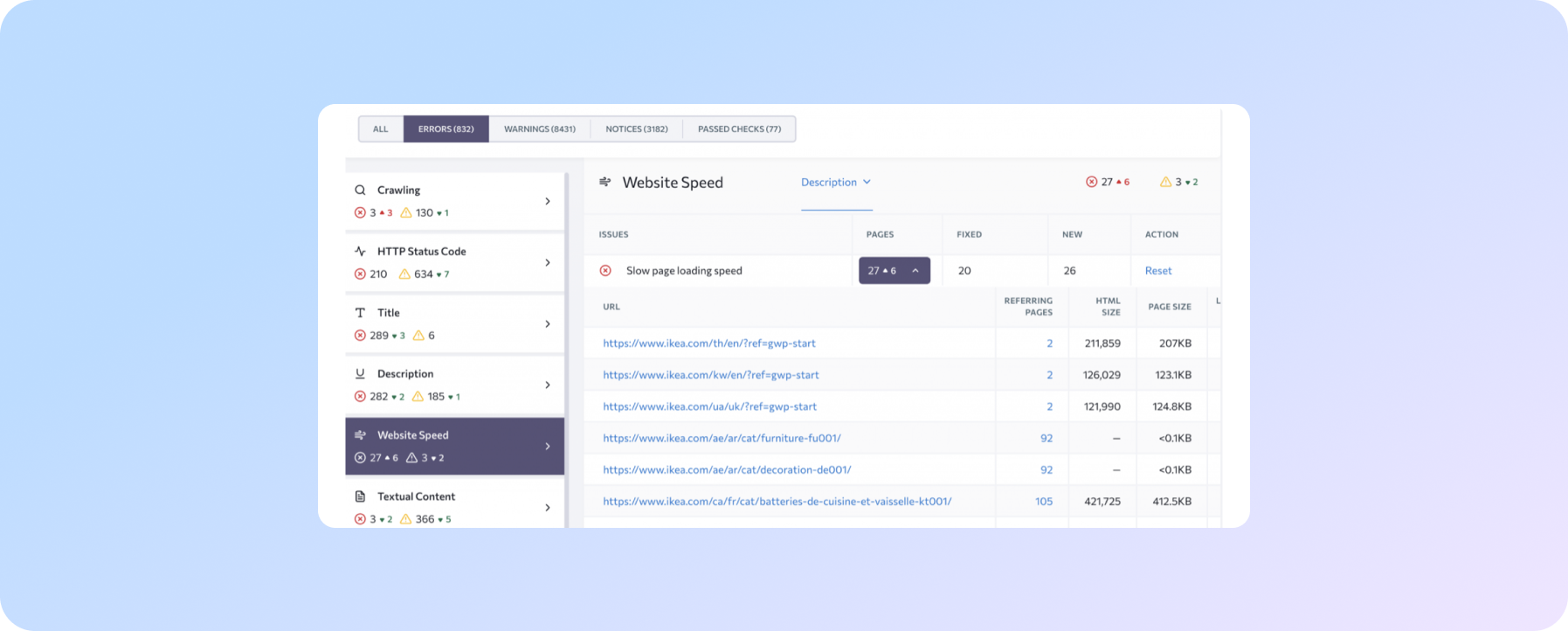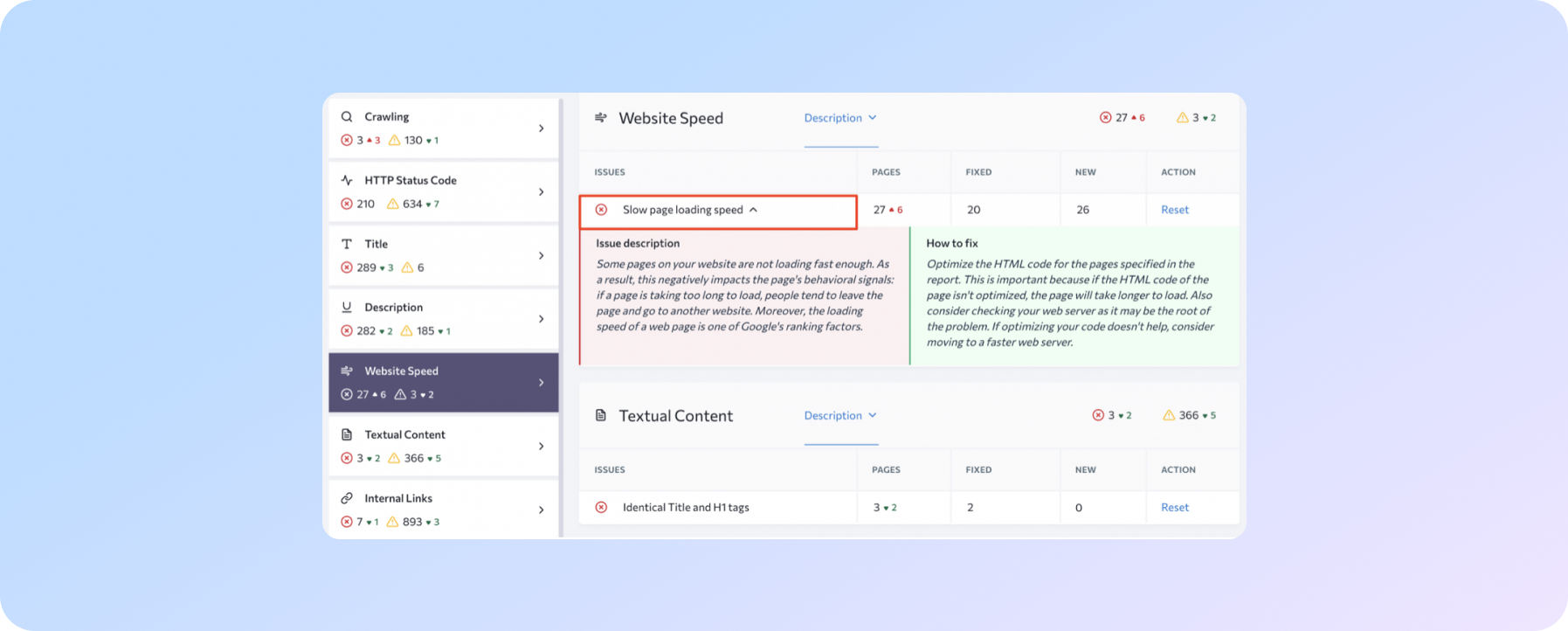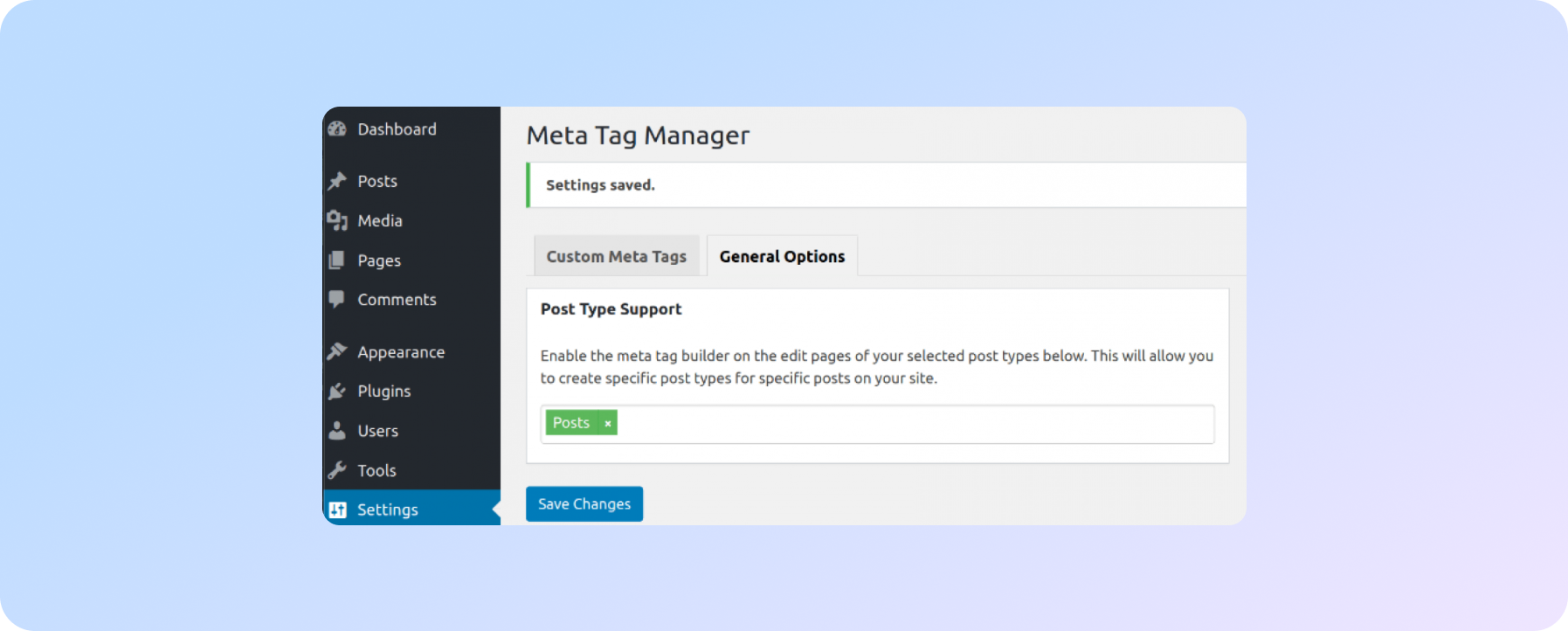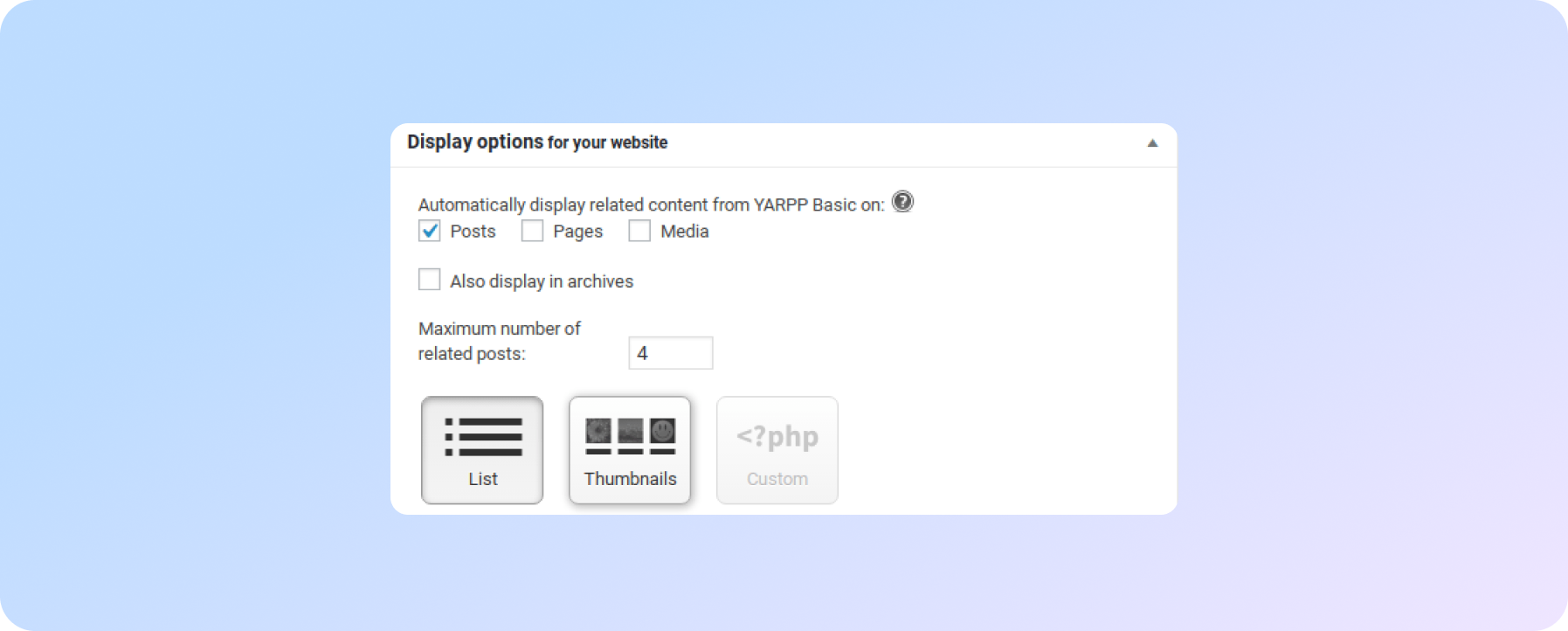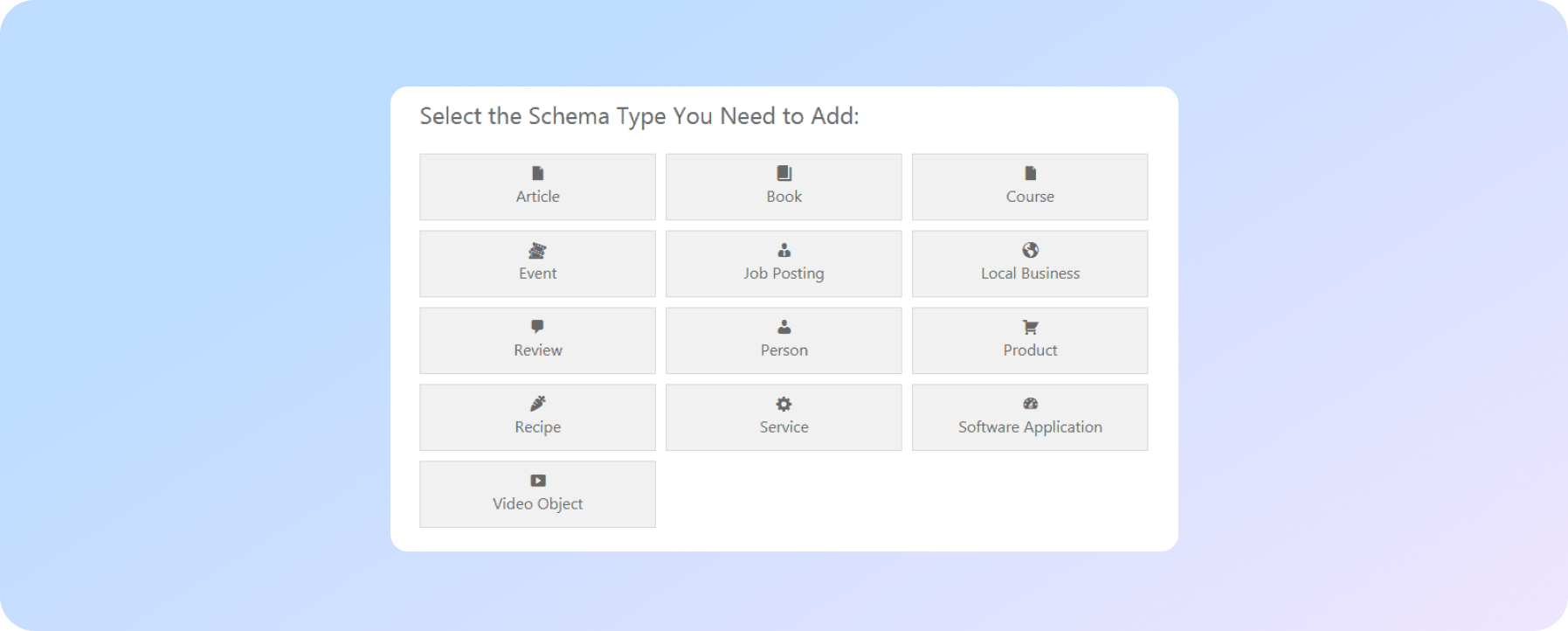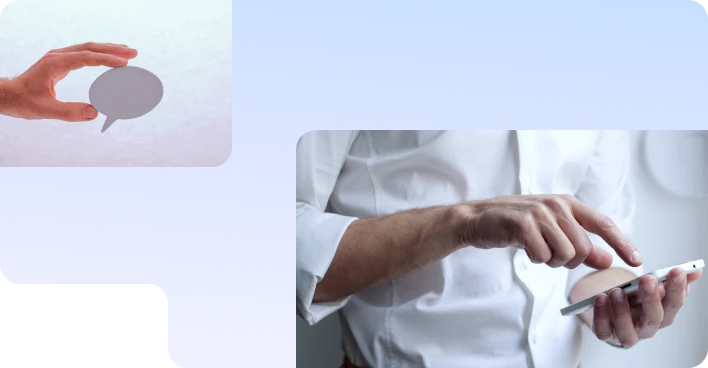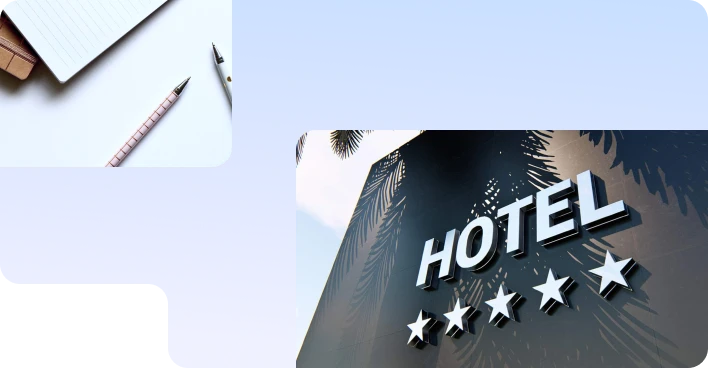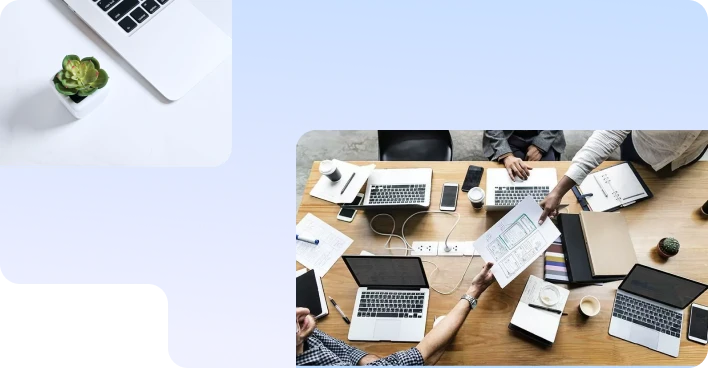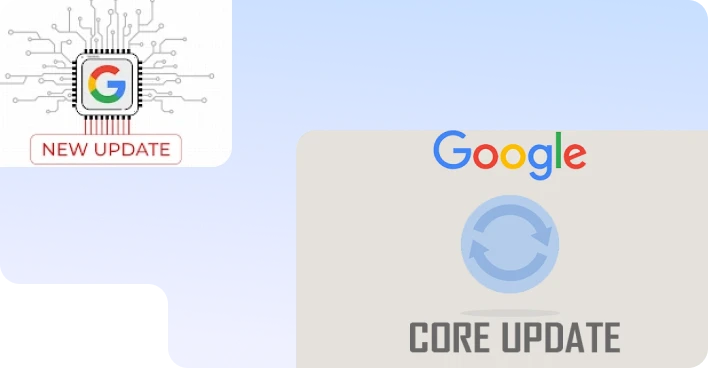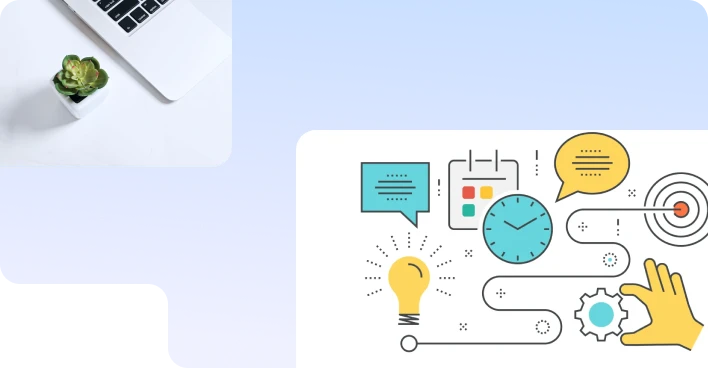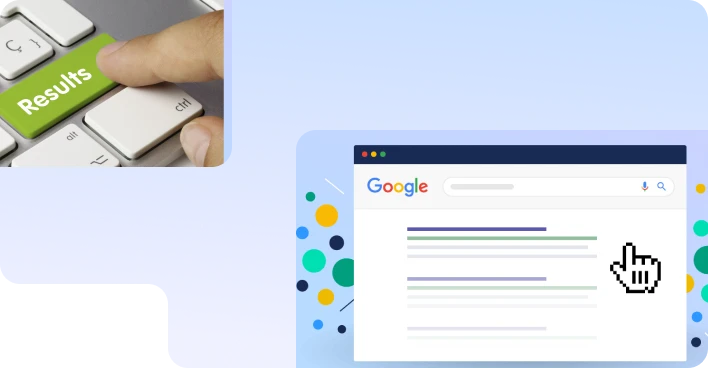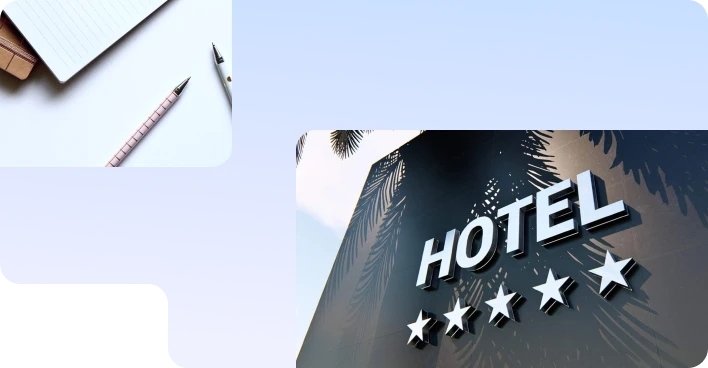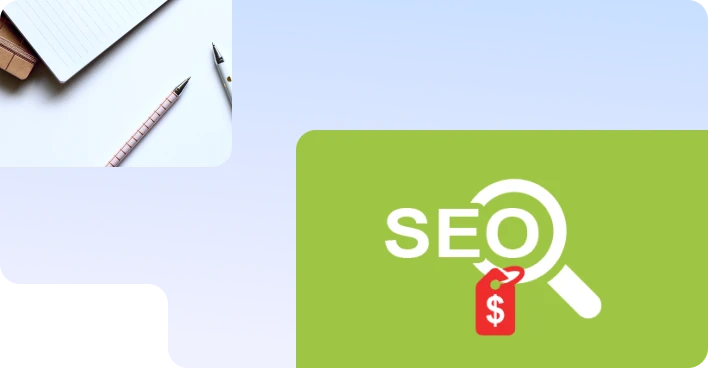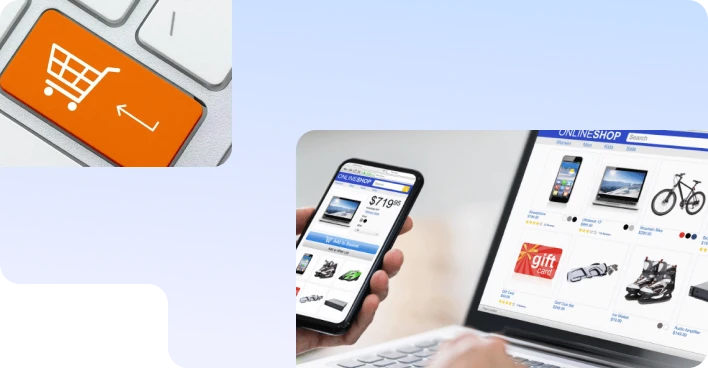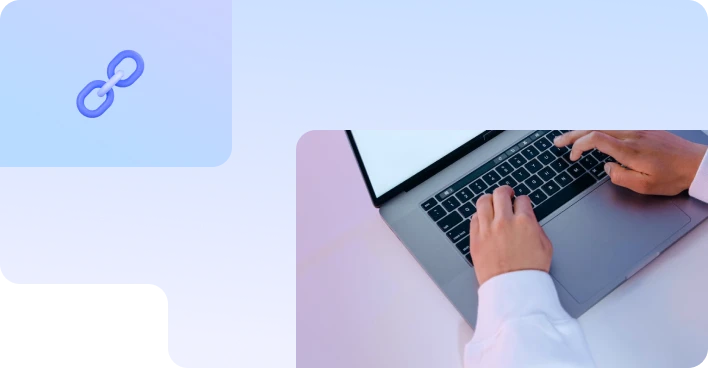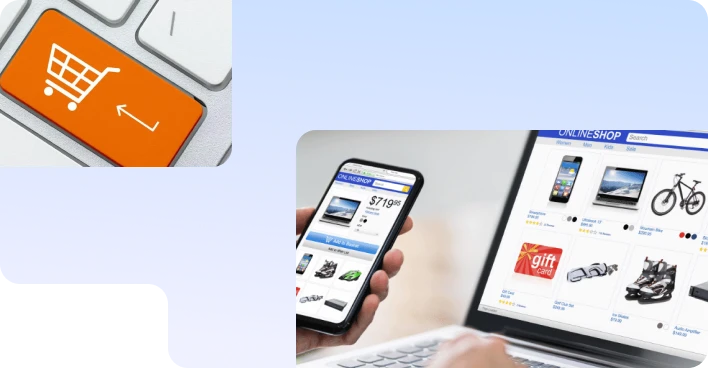Ніякої магії, лише ефективна робота над сайтом!
Гайд з внутрішнього SEO
Ми зробили переклад статті з внутрішнього SEO з Se Ranking
On-page SEO, також відоме як внутрішнє SEO, це процес оптимізації, який можна використовувати для підвищення ранжування в SERP, шляхом налаштування елементів веб-сайту. Цей процес відіграє важливу роль в SEO-просуванні, допомагаючи вам покращити позиції сайту та досвід роботи з ним. Після того, як ви пропрацюєте всі моменти внутрішнього SEO, Google краще зрозуміє, чи ваша сторінка відповідає очікуванням цільової аудиторії.
Цей процес потребує багато часу, якщо це робиться вручну, та ми вам допоможемо з цим. У цьому гайді ми послідовно проведемо вас через всі аспекти внутрішнього SEO, щоб ви могли легко його налаштувати за допомогою комбінації онлайн-інструментів.
Важливі аспекти внутрішнього SEO
Підвищення позиції сайту стає все складніше з кожним роком, так як алгоритми Google постійно розвиваються. Щоб не відставати від цих змін і отримати більше органічного трафіку, ви маєте знати найкращі техніки.
Перш ніж зануритися в будь-які окремі функції цього складного процесу, давайте спочатку зʼясуємо, які елементи потрібно буде оптимізувати. Саме вони збільшать вашу онлайн-присутність та привернуть увагу користувачів.
Контент
Перше, що спадає на думку при згадуванні внутрішнього SEO — це контент. Білл Гейтс якось сказав: «Контент всьому голова». Контент відіграє ключову роль в будь-якій діджитал маркетинговій кампанії, і крім тексту, SEO-контент також включає в себе наступні елементи:
- Медіа (зображення, відео, інфографіка, презентації тощо)
- CTA кнопки та посилання
- Додатковий контент (допоміжний матеріал, який переважно використовується для покращення користувацького досвіду, наприклад, головне меню, бічна панель та навігаційні кнопки)
Теги Title
Якщо вам цікаво, як люди вирішують, на який сайт з пошукової видачі зайти, вони зазвичай роблять це, натиснувши на посилання з найбільш переконливим тегом Title (HTML-елемент, який відображає заголовок веб-сторінки). Title є одними з найбільш критичних факторів ранжування в Google, тому їх оптимізація є чудовою відправною точкою для будь-якого процесу внутрішнього SEO.
Теги H1
На відміну від Title, показаного у вікні браузера та SERP, тег H1 зазвичай зустрічається лише на самому веб-сайті. Він вказує на основну тему сайту, даючи зрозуміти як відвідувачам, так і роботам, мету контенту.
Для сегментування контенту в чітку ієрархічну структуру, маркетологи часто використовують різні рівні тегів, починаючи з <H1> до <H6>. Це покращує навігацію по сторінці для користувачів і збільшує швидкість, з якою Google може зрозуміти структуру і призначення сторінки.
URL
Ще одним важливим елементом внутрішнього SEO є URL адреса. Навіть якщо самі URL адреси не мають великого впливу на ранжування сайту, ви можете покращити загальний користувацький досвід, адаптувавши цей елемент для SEO. Погляньте на приклади структур URL:
О, так: https://www.test.com/cabinetry/liquor-cabinet/
О, ні: https://www.test.com/index.php?id_wca=926&dovp92mao
Перший URL містить ключове слово і чітко пояснює, про що сторінка. Друге посилання - це всього лише набір символів, що містять незрозумілу інформацію про цю сторінку. Користувачі майже завжди будуть натискати на першій URL, якщо надати їм вибір між цими двома, отже не оминайте логічної структури URL з ієрархіями сторінок.
Насправді, зрозумілий URL - це важливо, і не лише тому, що користувачу так звичніше. Справа в тому, що URL-и, які є просто набором символів - це завжди джерело технічних проблем. Подібні URL завжди мають дублі і можуть генерувати додаткові. А тому, замість робіт над іншими елементами SEO, над ростом позицій, покращенням, SEO-спеціаліст постійно зосереджений на одній проблемі. Постійно доводиться звіряти, перевіряти, вишуковувати такі дублюючі сторінки і проводити роботи по їх видаленню.
Page Experience
Google визначає Page Experience як сукупність сигналів, які вимірюють якість досвіду користувачів при взаємодії з веб-сторінкою. Цей SEO-елемент вже давно пов'язаний з такими факторами ранжування, як:
- Mobile-friendliness: Чи оптимізований сайт для мобільних пристроїв?
- HTTPS: Чи працює ваш сайт по безпечному з'єднанню?
- Спливаюча реклама: Чи використовує сайт ці навʼязливі оголошення?
- Безпечний перегляд: Чи не шкідливий ваш сайт для користувачів?
На додаток до цих метрик, Google анонсував свої нові Core Web Vitals в 2020 році:
Largest Contentful Paint (LCP): Ця метрика вимірює час, необхідний для завантаження найбільшого елементу контенту на сайті.
First Input Delay (FID): Цей фактор рахує час після кліку на сайті і до моменту, коли браузер відреагує і виконає взаємодію.
Cumulative Layout Shift (CLS): Цей параметр вимірює час на зміни компонування всіх елементів сторінки, які відбуваються на сайті під час завантаження.
Оптимізуючі сайт за вищезазначеними факторами, ви покращите користувацький досвід.
Usability
Usability сайту може бути визначена як міра ефективності та задоволення при взаємодії користувача з веб-сторінкою. Щоб дізнатися, чи легко користуватись вашим веб-сайтом, слід роздивитись такі фактори:
- Дотримання стандартів WCAG
- Продуманий дизайн
- Простота навігації
- Якісний контент
Сторінка не може з'явитися в SERP, якщо вона закрита від краулінгу та індексації, тому шукайте ці проблеми перш, ніж перейти до внутрішнього SEO. Переконайтеся, що ваші сторінки:
- не мають тегу noindex.
- не блокуються robots.txt.
- не мають канонічного тегу, що вказує на іншу сторінку.
Один з найпоширеніших способів перевірити, чи індексуються сторінки сайту, це введення site:yourdomain.com в пошукову строку Google. Хоча кількість результатів відображених Google не є 100% точною, ця техніка може дати вам чітке розуміння того, які сторінки індексуються на вашому сайті.
Найкращі підходи до внутрішнього SEO
На перший погляд, рішення, які сторінки оптимізувати, може здаватись простим завданням, але багато людей губляться під час цього кроку так нічого і не оптимізуючи. Вибір сторінок, які підходять для пошукової оптимізації, залежить від типу бізнесу, який ви запускаєте, включаючи його цілі та задачі.
Існують різні методи визначення сторінок для оптимізації. Та варто зосередитись на пріоритеті бізнесу та SEO потенціалі.
Після того, як ви визначите поточний стан вашого сайту за допомогою бізнес- та SEO-метрик, ви можете визначити мету внутрішньої оптимізації.
Оптимізація сторінок на основі бізнес пріоритету
Вимірювання ефективності бізнесу компанії вимагає комплексного аналізу показників. Єдиний спосіб не загубитися в океані ключових бізнес-метрик — розділить їх за ролями, які вони відіграють:
- Показники продажів: Чистий дохід, показник росту, швидкість відповіді
- Знаходження продукту: перегляди, охоплення, залучення
- Показники конверсії: показник продажів, середній чек, показник відмов на етапі кошику, показник відмов на етапі оформлення замовлення
- Утримання клієнтів: показник утримання клієнтів, пожиттєва цінність клієнтів (CLV), показник повторного замовлення, а також повернень та відшкодування
Але як ці метрики впливають на вибір сторінок для оптимізації?
Є два різних підходи. Ви можете або стежити за метриками, які сигналізують про хорошу продуктивність, або навпаки - відстежувати погану. Наприклад, оптимізуючи висококонвертуючі сторінки, можна отримати більше органічного трафіку і підвищити прибутковість бізнесу. З іншого боку, можна визначити сторінки з низьким рівнем охоплення і розробити стратегію оптимізації, щоб покращити результати.
Оптимізація сторінок на базі SEO потенціалу
Щоб з'ясувати, які сторінки потрібно оптимізувати, розглянемо ці SEO-метрики:
- Органічний трафік
- Ранжування ключових слів
- Органічний показник клікабельності (CTR)
- Середній час залучення
- Швидкість завантаження сторінки
Існує кілька способів реалізувати ці метрики. Одним із способів є оптимізація ваших мета-тегів для збільшення органічного CTR. Ви також можете збільшити середній час відвідування, покращуючи структуру вашої сторінки і додаючи візуальний контент. Цей список може продовжуватись до нескінченності.
Найкращі способи збору метрик
Щоб зібрати такі метрики, як показники трафіку або конверсії, використовуйте Google Analytics, Google Search Console або кастомні дашборди, створені в інструментах з візуалізації даних, наприклад, Looker Studio. Почніть з оцінки стану вашого сайту та виявлення критичних проблем (це можна зробити за допомогою SE Ranking Website Audit Tool.)
В цьому інструменті ви можете перейти до Crawled Pages, щоб побачити кожну сторінку сайту, знайдену під час аудиту. На базі цього можна визначити статус вашого сайту.
Щоб отримати максимум від цього звіту, фільтруйте сторінки за кодом статусу, robots meta tag, їх статус індексації, співвідношення посилань, або за типом проблем, виявлених на цих сторінках:
- Помилки (необхідно вирішити негайно)
- Попередження (менш критичні, але все ще потребують вирішення)
- Зауваження (навряд чи створюють проблеми, але потребують розгляду)
Об'єднавши одразу декілька фільтрів, можна отримати більш точні результати. Скажімо, ви бажаєте знайти всі URL сайту, назви яких занадто довгі або мають проблеми з описом, щоб згодом їх можна було переробити. Ці два фільтри можна легко додати до звіту.
Зважте на метрику поведінки користувачів, щоб створити повнофункціональний звіт про загальний стан сайту. Для цього перейдіть на домашню сторінку Looker Studio. Тут ви можете або створити новий звіт, або скористатися одним з запропонованих шаблонів візуалізації.
Щоб спростити процес збору аналітичних даних, перейдіть до Template Gallery і виберіть Google Analytics Behaviors (або будь-який інший дашборд).
Після цього натисніть кнопку Use My Own Data, оберіть ваш обліковий запис і оберіть проект, який ви бажаєте проаналізувати за допомогою Google Analytics.
Ви отримаєте подібний дашборд:
Він надає вичерпну інформацію про найпопулярніші сторінки серед вашої аудиторії. Для вищезазначеного прикладу ці сторінки:
- Home
- Shopping Cart
- Google Online Store
Оскільки нам потрібно спочатку звернути увагу на сторінки з високим органічним трафіком і CTR, звіт, викладений вище, може допомогти нам у визначенні цих сторінок.
Також можна створювати звіти, засновані на даних від Google Search Console. Просто перейдіть до Looker Studio, виберіть будь-який відповідний шаблон і натисніть кнопку Use My Own Data.
На цьому етапі буде запропоновано увійти до облікового запису Google Search Console. Після того, як всі необхідні дані буде завантажено і вставлено в звіт, ви можете скористатися ним для внутрішньої оптимізації.
За допомогою Google Search Console можна порівняти певні проміжки часу і виявити сторінки, де кліки зменшилися. Можна також використовувати цей інструмент для того, щоб побачити сторінки, кількість переглядів яких збільшилася.
Оскільки Looker Studio можна кастомізувати, ви можете включати будь-які потрібні дані і відображати їх у вигляді таблиць, діаграм та графіків. Для створення дашборду підключайте дані з Google Ads, BigQuery, Google Sheets, Youtube тощо.
Також ці дані можна отримати в Google Search Console або Google Analytics безпосередньо, але вони будуть в різних місцях і без додаткового бонусу у вигляді гарного візуального оформлення.
Сторінки котрі потребують оптимізації
Слід звернути увагу на:
- Сторінки з помірним органічним трафіком, але великими переглядами.
- Сторінки з високим органічним трафіком, але низьким CTR.
- Сторінки з падаючим або нейтральним органічним трафіком.
- Сторінки з показниками конверсії вище середнього.
- Сторінки з найвищим пошуковим потенціалом.
- Сторінки з технічними SEO помилками.
Ви можете відстежувати всі ці метрики в Google Search Console: Overview > Performance > Open report.
Сторінки з проблемами page experience також вимагають оптимізації. Ідентифікувати їх можна через звіт Core Web Vitals у Google Search Console або в SE Ranking Website Audit.
Щоб отримати доступ до цього звіту в Google Search Console: Overview > Experience > Core Web Vitals.
Рекомендуємо звертати увагу на цей звіт регулярно, адже дані в ньому, це не просто результати тестів, це дані з практичного досвіду користувачів. Тобто, це ваша реальна можливість зрозуміти, наскільки відчувають проблеми зі швидкістюі ваші користувачі. До речі, з досвіду, сервіси при тестуванні можуть показувати задовільні результати, а в метриці будуть попередження чи помилки про проблеми. А також, звертаю увагу, дані зберігаються лише за останні 3 місяці.
SE Ranking Website Audit також має розділ Core Web Vitals.
Визначте, які сторінки потребують внутрішнього SEO, поєднуючи інформацію, зібрану з різних метрик. Наприклад, сторінки з найвищим потенціалом трафіку і високими показниками конверсії є ідеальним вибором для оптимізації.
Алгоритм внутрішнього SEO
Зібравши всі необхідні метрики, визначте основні цілі внутрішнього SEO. Вони можуть бути різними, але більшість маркетологів зазвичай прагнуть:
- Оптимізувати одну сторінку за раз.
- Оптимізувати всі сторінки одночасно.
- Оптимізувати групу сторінок – наприклад, блог.
1. Оптимізація однієї сторінки за раз є найбільш простим і поширеним типом внутрішньої оптимізації. Для цього зосередьтеся на одній метриці (наприклад, на кількості потенційного трафіку для певної URL) і на перетині метрик (наприклад, потенційна канібалізація ключових слів і кілька ранжуючихся ключових слів).
2. Одночасна оптимізація всіх сторінок може бути ідеальною для тих випадків, коли певні параметри сторінки вимагають оптимізації на всьому веб-сайті. Наприклад, якщо аналіз SEO-метрик демонструє, що зображення на вашому веб-сайті не оптимізовані, цей підхід буде одним з найкращих рішень цієї проблеми.
Знаходячи баланс між хорошою якістю та розміром файлу, можна покращити швидкість завантаження сторінок та покращити користувацький досвід.
3. Деяким маркетологам також зручно оптимізувати групу сторінок на основі їх схожості. Цей підхід широко використовується в e-commerce сфері.
Скажімо, ви працюєте з Apple. І для збільшення органічного CTR вам потрібно оптимізувати мета-опис на всіх сторінках, які пропонують продукти Apple. Замість того, щоб присвятити час кожній сторінці, ви можете об'єднати їх і застосувати зміни до всієї групи. Якщо ваш сайт працює на Wordpress, наприклад, можна використовувати Yoast SEO (один з безкоштовних SEO-плагінів, який він надає). Просто введіть новий мета-опис і присвойте його певній області на вашому сайті (наприклад, категорії).
Це кінець підготовчої фази. Тепер можна почати внутрішнє SEO.
Звідси ми розглянемо цей процес крок за кроком з точки зору двох найбільш часто вживаних підходів:
- Оптимізація всіх сторінок одразу
- Оптимізація однієї сторінки за раз
Оптимізація однієї сторінки за раз
Подібна оптимізація зазвичай складається з 5 етапів. Розгляньмо їх більш детально.
Оцінка поточного стану
Після визначення сторінок для внутрішньої оптимізації, приступайте до оцінки поточного стану за допомогою On-Page SEO Checker. Він вимірює не тільки кожну веб-сторінку за більш ніж 90 параметрами, які впливають на пошукове ранжування, але і надає пропозиції, засновані на показниках конкурентів у вашій ніші. На базі цих ідей можете скласти чудовий список задач з оптимізації.
Щоб почати внутрішній SEO-аудит, заповніть всі поля відповідною інформацією.
Як буде вказано всі деталі і розпочато аудит, вам доведеться почекати кілька хвилин, перш ніж буде зібрано дані. Про завершення цього процесу ви будете проінформовані по email.
Ви знайдете деякі ключові показники на головній сторінці цього звіту. До них відносяться:
- Оцінка якості сторінки.
- Задачі SEO для оптимізації сторінки.
- Топ конкурентів, на базі доданих ключових слів.
- Розбивка всіх помилок на 4 категорії: помилки, зауваження, попередження і пройдені перевірки.
Оцінка якості сторінки дає вичерпну інформацію про стан пошукової оптимізації сторінки за 100-бальною шкалою. Метрики, що відіграють важливу роль в плані пошукової оптимізації сторінки, мають більший вплив на загальну оцінку сторінки, тоді як менш важливі фактори мають меншу вагу. Перелік елементів, які він аналізує (але не обмежується):
- Заголовок
- URL
- Текстовий контент
- Page experience
- Usability
- І багато іншого
До речі, off-page метрики не впливають на оцінку якості сторінки, навіть якщо вони представлені на цій діаграмі.
Праворуч від діаграми якості сторінки можна знайти блок SEO Tasks, який дає короткий опис кількості знайдених проблем. Вони також поділяються за пріоритетністю. Натиснувши кнопку View All Tasks, ви перейдете до розділу SEO Tasks (докладніше далі).
Нижче можна знайти Toп-лист конкурентів, який надає детальну інформацію про, максимум, 50 конкурентных сайтів в SERP. Щоб провести аналіз кожного конкурента і визначити, як слід оптимізувати кожен параметр, натисніть кнопку View Details. Ви потрапите до Competitive Comparison (ми також розповімо про нього далі).
Щоб мати всі дані завжди під рукою, завантажте звіт у форматі PDF натиском кнопки Export у верхньому правому куті екрана.
Будуємо потужне семантичне ядро
Наступний крок - проведіть семантичний аналіз для збору ключових слів та їх інтеграції до вашої сторінки. Найпростішим способом виконання цього завдання є використання Competitor Analysis Tool від SE Ranking у поєднанні з інструментом Keyword Research. Ось декілька кроків, які необхідно виконати:
1. Перейдіть до інструменту Competitive Research.
2. Введіть свій сайт або певну URL адресу, виберіть регіон, для якого ви бажаєте перевірити дані, і натисніть кнопку Analyze.
3. У загальному звіті буде наведено інформацію про основні SEO дані як для органічного, так і для платного пошуку. Він також пропонує повний список всіх цільових ключових слів.
4. Щоб отримати докладний звіт про всі ключові слова, натисніть кнопку Keywords у розділі Organic traffic research.
5. Після того, як ви отримаєте всі ключові слова, за якими ваша веб-сторінка вже ранжується, оберіть ключові слова з найвищим потенціалом трафіку (високий пошуковий обʼєм, позиція до 30) і оптимізуйте їх.
Щоб додати ще більше ключових слів до вашого списку, перейдіть на вкладку Competitor Comparison під розділом Competitive Research і додайте до двох конкурентів, щоб порівняти їх із власним сайтом. У згенерованому звіті буде показано список загальних, недостаючих та унікальних ключових слів для кожної сторінки.
Давайте знову візьмемо apple.com за приклад. Щоб визначити недостаючі ключові слова для apple.com, додайте samsung.com і sony.com до списку конкурентів. Потім відкрийте вкладку Missing keywords і виберіть apple.com у випадаючому списку праворуч. Рекомендуємо фільтрувати результати за відносно високим пошуковим обʼємом та низьким рівнем складності.
6. Крім того, ви можете клікнути по будь-якому ключовому слову зі списку, щоб потрапити до Keyword Research. Тут ви знайдете пропозиції подібних, пов’язаних та ключових слів з низьким пошуковим обʼємом, які можна оптимізувати для збільшення трафіку на вашу сторінку. Ви навіть можете скористатися цим інструментом для визначення сайтів, які ранжуються в органічному пошуку за допомогою вибраного ключового слова. Можна піти ще далі та проаналізувати ключові слова самих топових сайтів.
7. Додайте отриманий список ключових слів до сторінки, яку аналізуєте. Рекомендуємо додавати ключові слова не тільки в сам контент, але і в:
- Теги Title
- Теги опису
- Теги Alt для зображень
- H1 теги
Але використовуйте їх кількість помірно. Інакше це може призвести до перенасичення контенту ключовими словами.
Аналіз ринку та конкурентів
Розширення семантичного ядра та додавання нових ключових слів на існуючу сторінку недостатньо для того, щоб обігнати конкурентів. Також їх потрібно випередити за допомогою публікацій високоякісного контенту. Для порівняння свого on-page SEO з конкурентами і отримання важливих інсайтів скористайтеся Competitive Comparison модулем на On-Page SEO Checker.
Для початку, перейдіть до розділу Competitive Comparison та зверніть увагу на три вкладки у верхній частині сторінки. Це Terms, On-Page Metrics та Content.
Вкладка Terms допоможе вам перевірити, які ключові слова використовуються конкурентами, як часто, і де ці слова/фрази представлені в їх контенті.
Перша таблиця містить всі ключові слова, таргетовані вашими конкурентами по ТОПу та їх пошуковий обʼєм. На ній є фільтр, який можна використовувати для того, щоб отримати повний список ключових слів, недостаючих вашій сторінці. Крім того, ви можете відокремити ключові слова, які конкуренти використовують в основному контенті, від ключових слів, які використовуються у додатковому.
У другій таблиці можна знайти інформацію про тип контенту, де було знайдено кожне ключове слово (Title, H1, URL тощо) і показник TF*IDF, який оцінює, наскільки актуальним є слово в контексті сторінки.
У цій таблиці також показано, скільки разів конкретний термін згадується на сторінці в основному і додатковому контентах (стовпчик Count). Він також показує співвідношення використання ключових слів щодо загальної кількості слів на сторінці (стовпчик Density).
За допомогою вкладки On-Page Metrics ви можете одночасно перевіряти параметри сторінок ваших та конкурентів. Таблиця містить більше 30 параметрів, включаючи довжину тега Title, Core Web Vitals, кількість зворотних посилань тощо.
До речі, у верхній частині сторінки знаходиться кнопка Select Competitors. Тут ви можете обрати конкуруючі сторінки, які ви бажаєте проаналізувати і порівняти. Якщо деякі з виявлених конкурентів є великими гравцями, як Amazon або Wikipedia, то їх можна видалити зі списку.
Вкладка Content може використовуватися для перегляду параметрів контенту окремо від інших. Наприклад, переглядаючи заголовок H1, який використовується на кожній сторінці, можна порівняти його з власним і отримати ідеї щодо його оптимізації.
Ця і подібні метрики хороші тим, що автоматизують ручні процеси аналізу. Вони збирають і структурують великі обсяги дані. Задача SEO-спеціаліста не лише дати сервісу дані, які аналізувати, але і вміти грамотно їх прочитати. Адже не все і не в усіх конкурентів потрібно один в один повторювати, а можна інтерпретувати і реалізувати свою варіацію, тим самим виділитись на фоні конкурентів.
А також важливо критично відноситись до тих конкурентів, з якими порівнюєте. Адже не можна вважати справедливим порівняння конкурента А (з роком досвіду і 100 сторінок) і конкурента Б (10 років досвіду і 20 000 сторінок).
Список задач та пріоритизація
Після того, як вся необхідна інформація для внутрішнього SEO зібрана, настав час втілити її у життя. Саме в цьому і полягає функція SEO Tasks.
За допомогою цього розділу ви можете отримати доступ до списку завдань з усіма проблемними пунктами (які поділено за пріоритетами, категоріями та станом), знайденими на вашій сторінці. Наприклад, питання, пов'язані з дублюванням контенту і битими посиланнями, як правило, включаються в список завдань з високим пріоритетом. Проблеми щодо довжини опису та кількості заголовків мають низький пріоритет.
Оскільки весь звіт повністю підлаштовується під ваші потреби, можна вручну змінити пріоритет кожного пункту. Якщо ви вважаєте, що On-Page Checker повідомляє про проблему, яка не є суттєвою для вашої сторінки, ви завжди можете видалити цю пропозицію зі списку.
Ви можете поділитися цим звітом у PDF форматі з будь-ким. Це зручно, якщо у вас є веб-майстер, який виконує всю роботу.
Оптимізація
Перелік задач, які потрібно виконати, повинен визначити, як оптимізувати конкретну сторінку. Після завантаження звіту ви матимете таблицю, подібну до наведеної нижче:
Проходьте кожну задачу крок за кроком, починаючи з високо-пріоритетних. Позначайте кожну виконану дію статусом done. Це допоможе чітко розділяти виконані задачі та ті, які ще потребують вашої участі.
Одночасна оптимізація всіх сторінок
Незважаючи на те, що для оптимізації всіх сторінок в основному потрібно всього два кроки, це вимагає не менше зусиль, ніж оптимізація однієї сторінки за раз. Давайте розглянемо детальніше.
Аудит сайту
Автоматизований аудит сайту, можливо, є найкращим інструментом для внесення великих змін, тому що він знаходить одноманітні проблеми на всьому сайті. Для оцінки стану всього веб-сайту можна скористатися інструментом SE Ranking Website Audit. Використовуйте його для аналізу сайту (вашого, конкурента або клієнта) за більш ніж 120 параметрами, включаючи:
- Показники домену
- Коди стану HTTP та редіректи
- Теги мета роботів які впливають на індексацію сторінок
- Розбивка сторінок (текстовий контент, заголовки і мета опис тощо)
- Сторінки ресурсу (зображення, CSS, JavaScript)
- Внутрішні та зовнішні посилання
- Безпека сайту
Окрім надання чітких рекомендацій щодо виправлення внутрішніх і зовнішніх проблем сторінки, інструмент Website Audit також надає інформацію про стан кожної зі сторінок сайту, включаючи швидкість завантаження.
Щоб розпочати аудит, виберіть проект у верхньому лівому куті екрана і перейдіть до Website Audit.
Ви також можете знайти Website Audit, вибравши проект на головній панелі і клікнувши по меню з трьома крапками.
У розділі Overview ви отримаєте загальну інформацію про стан сайту. Це допоможе визначити, яким проблемам слід надати високий пріоритет під час внутрішньої оптимізації.
На верхньому скріншоті ви знайдете (у верхній частині сторінки) коротку інформацію про сайт. Вона включає кількість сканованих сторінок і знайдених URL, загальний показник здоров'я і Core Web Vitals.
Під цими блоками ви отримаєте доступ до розділу Top Issues, де буде наведено п'ять найважливіших проблем. Крім того, там є графа розподілу за категоріями. Вона показує кількість сторінок з кожної категорії аналізованої веб-сторінки, які мають проблеми. Нижче є також розділ Domain Metrics, в якому вказано дату закінчення терміну дії вашого домену, загальну кількість беклінків, доменів, що посилаються, та оцінку довіри до домену.
Після перегляду загальної інформації про ваш сайт, перейдіть до розділу Issue Report. У цьому блоці можна побачити всі виявлені проблеми, згруповані в дев'ять категорій:
- Краулінг
- Код стану HTTP
- Заголовок
- Опис
- Швидкість сайту
- Текстовий контент
- Внутрішні посилання
- Локалізація
- Зображення
Всі знайдені проблеми розділені на три основні блоки:
- Помилки
- Попередження
- Повідомлення
Щоб визначити всі сторінки, які потребують оптимізації, натисніть кнопку Errors і виберіть відповідну категорію проблем.
Наприклад, якщо ви оберете групу проблем, пов'язаних зі швидкістю сайту, то отримаєте адреси URL всіх сторінок, які потребують оптимізації на сайті з точки зору швидкості завантаження:
Щоб отримати поради щодо виправлення певної проблеми, клікніть по назві проблеми. У цьому прикладі натискання кнопки Slow page loading speed відкриває опис проблеми (Issue description), виділений червоним кольором, а також спосіб виправлення (How to fix), позначений зеленим.
Ви можете знайти групи сторінок, які вимагають одного типу внутрішнього SEO і оптимізувати їх разом, замість того, щоб проходити через кожну сторінку окремо. Окреме редагування може зайняти багато часу, а замість цього ви могли б знайти автоматизоване рішення.
Сама оптимізація
Одночасна оптимізація всіх сторінок може бути ідеальним рішенням для ситуацій, коли потрібно провести оптимізацію великої кількості веб-сторінок. Цей підхід, як правило, використовується для e-commerce сайтів, але він також може використовуватися для великих веб-сайтів.
Логіка проста: ви обираєте групу сторінок за їх типом та структурою, потім вносите зміни до певного SEO-елементу (мета-опис, зображення або відео), який повторюється на всіх обраних сторінках.
Наприклад, більшість e-commerce сайтів мають сотні, якщо не тисячі, продуктових сторінок. Оптимізувати кожну окремо займе купу часу, тому краще використати шаблони, які дозволяють застосовувати однакові SEO-параметри до сторінок одночасно.
Скажімо, для збільшення органічного CTR вам необхідно оптимізувати тег Title на всіх сторінках продукту вашого e-commerce сайту. Зробити це можна вручну, але SEO плагіни Wordpress значно полегшують цю задачу.
Почніть з установки відповідного додатка. Це може бути Meta Tag Manager, All in One SEO Pack або Yoast SEO. Ці інструменти пропонують як безкоштовні, так і преміум версії, але мета-теги можна оптимізувати і без підписок.
Якщо ви використовуєте Meta Tag Manager, скористайтеся цим додатком за допомогою пункту меню Settings > Meta Tag Manager. Потім перейдіть на вкладку Custom Meta Tags і натисніть кнопку + Add Meta Tag. Після додавання мета-тегів і призначення їх до певних областей на вашому сайті (наприклад, певних продуктів або категорій продуктів) натисніть кнопку Save Changes.
Розгляньте цей підхід також, якщо ви ведете сайт новин або блог. Отже, якщо ви бажаєте отримати більше переглядів сторінок і подовжити час перебування користувачів на сайті, додайте Related Posts. Цей елемент не тільки може допомогти вашій аудиторії знаходити пов'язаний контент, але й вдосконалити перелінковку на сайті і зменшити показник відмов.
Ви також можете додавати відповідні пости на сайт за допомогою Yet Another Related Posts Plugin (YARPP). Ця безкоштовна функція створює списки пов'язаних постів, засновані на заголовках, змісті, категоріях і тегах ваших сторінок. Однак, обирайте й інші додатки, з якими вам зручно працювати.
Після встановлення та активації YARPP налаштуйте його відповідно до цілей SEO. Як і інші додатки, доступ до YARPP можна отримати за допомогою пункту меню Settings > YARPP. Тут ви можете визначити типи постів і кількість пов’язаних між собою, які ви бажаєте відображати у вашому блозі. За допомогою YARPP можна також вибрати стиль і порядок відображення (наприклад, у вигляді списку або пости із зображеннями чи кастом).
Якщо ви бажаєте вилучити деякі сторінки зі списку взаємопов’язаних постів, позначте відповідний контент у налаштуваннях.
Одночасна оптимізація всіх сторінок також чудово підходить для результатів пошуку, покращених за допомогою візуальних або інтерактивних даних, також відомих як розширені сніпети. Оскільки ці сніпети покращують ранжування сайту в SERP, вони можуть значно збільшити CTR і залучити більше трафіку.
Щоб отримати розширені сніпети, додайте структуровані дані на веб-сторінки в одному з цих форматів:
- JSON-LD
- Microdata
- RDFa
Потрібно мати навички кодування або найняти розробника, щоб додати розмітку схеми на сайт. Однак, якщо ваш сайт працює на базі Wordpress, ви можете використовувати плагіни, щоб налаштувати код розширеного сніпету.
У цьому випадку Schema Pro ідеально підходить. За допомогою цього додатка ви можете керувати розширеними сніпетами одночасно, замість того, щоб редагувати сотні постів або сторінок.
Для початку виберіть один із запропонованих типів схем, включаючи review, book, product, article, recipe, event, local business тощо. Далі, оберіть сторінку або групу сторінок, де буде використано схему. Завершіть налаштування за допомогою подальших підказок.
Існує багато альтернатив, які можна використовувати для одночасної оптимізації всіх сторінок, але перераховані вище, можуть бути використані практично будь-ким, незалежно від рівня досвіду в on-page SEO.
І наостанок
Внутрішня оптимізація - це не одноразова задача. Не можна просто так взяти покращити ранжування один раз і закінчити на цьому. Для цього потрібні час, зусилля, витримка і терпіння, щоб досягти верхніх позицій в SERP. Якщо ви зробите удосконалювання користувацького досвіду своєю звичкою, використовуючи найкращі методи пошукової оптимізації, описані в цьому пості, ви зможете стати одним з основних гравців вашої індустрії.
5 кроків пошукової оптимізації однієї сторінки за раз:
- Оцініть її поточний стан.
- Створіть потужне семантичне ядро для оптимізації.
- Аналізуйте ринок та конкурентів.
- Створіть список завдань.
- Оптимізуйте сторінку відповідно до вашого плану.
При одночасній оптимізації всіх сторінок:
- Проаналізуйте весь веб-сайт і знайдіть сторінки з однаковим типом проблеми.
- Застосуйте зміни до всіх сторінок одночасно.
Оn-page SEO допоможе вам збільшити органічний трафік, покращити користувацький досвід та збільшити конверсію.
Ми піклуємося про покращення ваших продажів :)